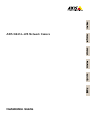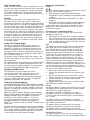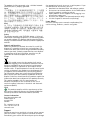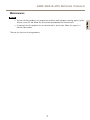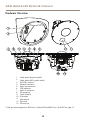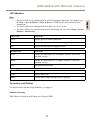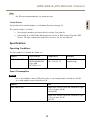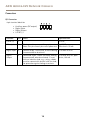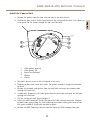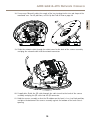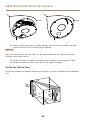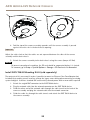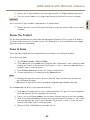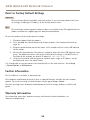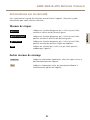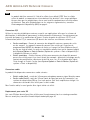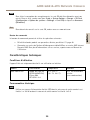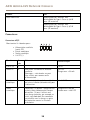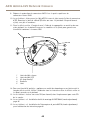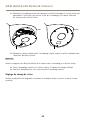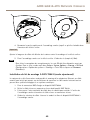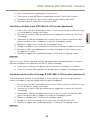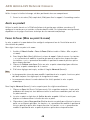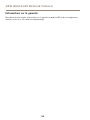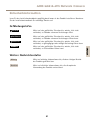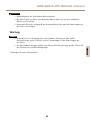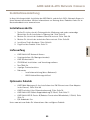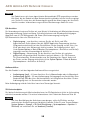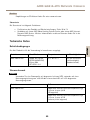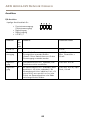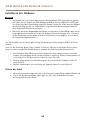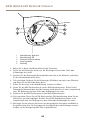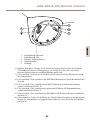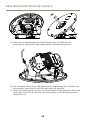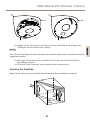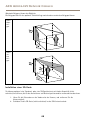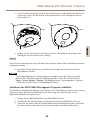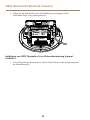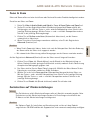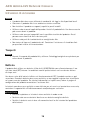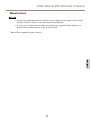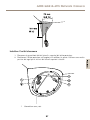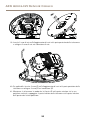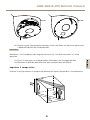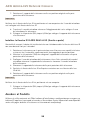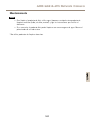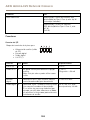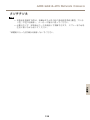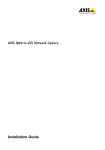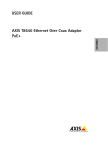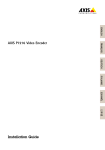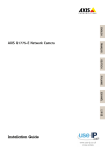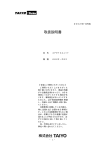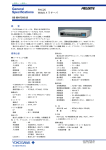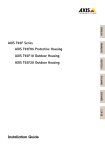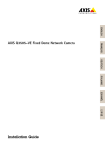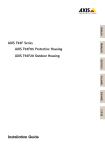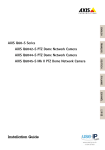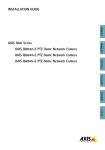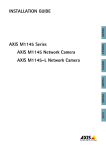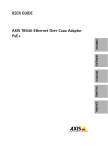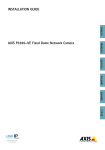Download AXIS Q8414-LVS Installation Guide
Transcript
ENGLISH FRANÇAIS AXIS Q8414–LVS Network Camera DEUTSCH ITALIANO ESPANÕL ò ¨ ¾ Installation Guide Legal Considerations Regulatory Information Video and audio surveillance can be regulated by laws that vary from country to country. Check the laws in your local region before using this product for surveillance purposes. This product includes one (1) H.264 decoder license and one (1) AAC decoder license. To purchase further licenses, contact your reseller. Europe Liability Every care has been taken in the preparation of this document. Please inform your local Axis office of any inaccuracies or omissions. Axis Communications AB cannot be held responsible for any technical or typographical errors and reserves the right to make changes to the product and manuals without prior notice. Axis Communications AB makes no warranty of any kind with regard to the material contained within this document, including, but not limited to, the implied warranties of merchantability and fitness for a particular purpose. Axis Communications AB shall not be liable nor responsible for incidental or consequential damages in connection with the furnishing, performance or use of this material. This product is only to be used for its intended purpose. Intellectual Property Rights Axis AB has intellectual property rights relating to technology embodied in the product described in this document. In particular, and without limitation, these intellectual property rights may include one or more of the patents listed at www.axis.com/patent.htm and one or more additional patents or pending patent applications in the US and other countries. This product contains licensed third-party software. See the menu item “About” in the product’s user interface for more information. This product contains source code copyright Apple Computer, Inc., under the terms of Apple Public Source License 2.0 (see www.opensource.apple.com/apsl). The source code is available from https://developer.apple.com/bonjour/ Equipment Modifications This equipment must be installed and used in strict accordance with the instructions given in the user documentation. This equipment contains no user-serviceable components. Unauthorized equipment changes or modifications will invalidate all applicable regulatory certifications and approvals. Trademark Acknowledgments AXIS COMMUNICATIONS, AXIS, ETRAX, ARTPEC and VAPIX are registered trademarks or trademark applications of Axis AB in various jurisdictions. All other company names and products are trademarks or registered trademarks of their respective companies. Apple, Boa, Apache, Bonjour, Ethernet, Internet Explorer, Linux, Microsoft, Mozilla, Real, SMPTE, QuickTime, UNIX, Windows, Windows Vista and WWW are registered trademarks of the respective holders. Java and all Java-based trademarks and logos are trademarks or registered trademarks of Oracle and/or its affiliates. UPnPTM is a certification mark of the UPnPTM Implementers Corporation. SD, SDHC and SDXC are trademarks or registered trademarks of SD-3C, LLC in the United States, other countries or both. Also, miniSD, microSD, miniSDHC, microSDHC, microSDXC are all trademarks or registered trademarks of SD-3C, LLC in the United States, other countries or both. This product complies with the applicable CE marking directives and harmonized standards: • Electromagnetic Compatibility (EMC) Directive 2004/108/EC. See Electromagnetic Compatibility (EMC) on page 2. • Low Voltage (LVD) Directive 2006/95/EC. See Safety on page 3. • Restrictions of Hazardous Substances (RoHS) Directive 2011/65/EU. See Disposal and Recycling on page 3. A copy of the original declaration of conformity may be obtained from Axis Communications AB. See Contact Information on page 3. Electromagnetic Compatibility (EMC) This equipment has been designed and tested to fulfill applicable standards for: • Radio frequency emission when installed according to the instructions and used in its intended environment. • Immunity to electrical and electromagnetic phenomena when installed according to the instructions and used in its intended environment. USA This equipment has been tested using a shielded network cable (STP) and found to comply with the limits for a Class B digital device, pursuant to part 15 of the FCC Rules. These limits are designed to provide reasonable protection against harmful interference in a residential installation. This equipment generates, uses and can radiate radio frequency energy and, if not installed and used in accordance with the instructions, may cause harmful interference to radio communications. However, there is no guarantee that interference will not occur in a particular installation. If this equipment does cause harmful interference to radio or television reception, which can be determined by turning the equipment off and on, the user is encouraged to try to correct the interference by one or more of the following measures: • Reorient or relocate the receiving antenna. • Increase the separation between the equipment and receiver. • Connect the equipment into an outlet on a circuit different from that to which the receiver is connected. • Consult the dealer or an experienced radio/TV technician for help. The product shall be connected using a shielded network cable (STP) that is properly grounded. Canada This digital apparatus complies with CAN ICES-3 (Class B). The product shall be connected using a shielded network cable (STP) that is properly grounded. Cet appareil numérique est conforme à la norme CAN NMB-3 (classe B). Le produit doit être connecté à l'aide d'un câble réseau blindé (STP) qui est correctement mis à la terre. This product fulfills the requirements for immunity according to EN 61000-6-1 residential, commercial and light-industrial environments. This product fulfills the requirements for immunity according to EN 61000-6-2 industrial environments. This product fulfills the requirements for immunity according to EN 55024 office and commercial environments Australia/New Zealand This digital equipment fulfills the requirements for RF emission according to the Class B limit of AS/NZS CISPR 22. The product shall be connected using a shielded network cable (STP) that is properly grounded. Japan この装置は、クラスB 情報技術装置です。この装置 は、家庭環境で使用することを目 的としています が、この装置がラジオやテレビジョン受信機に近 接して使用されると、 受信障害を引き起こすこと があります。 取扱説明書に従って正しい取り扱い をして下さい。 本製品は、シールドネットワーク ケーブル(STP)を使用して接続してください。また 適切に接地してください。 Korea 이 기기는 가정용(B급) 전자파적합기기로서 주로 가정에서 사용하는 것을 목적으로 하며, 모든 지 역에서 사용할 수 있습니다. 적절히 접지된 STP (shielded twisted pair) 케이블을 사용하여 제품 을 연결 하십시오. Safety This product complies with IEC/EN/UL 60950-1, Safety of Information Technology Equipment. If its connecting cables are routed outdoors, the product shall be grounded either through a shielded network cable (STP) or other appropriate method. Disposal and Recycling When this product has reached the end of its useful life, dispose of it according to local laws and regulations. For information about your nearest designated collection point, contact your local authority responsible for waste disposal. In accordance with local legislation, penalties may be applicable for incorrect disposal of this waste. Europe This symbol means that the product shall not be disposed of together with household or commercial waste. Directive 2012/19/EU on waste electrical and electronic equipment (WEEE) is applicable in the European Union member states. To prevent potential harm to human health and the environment, the product must be disposed of in an approved and environmentally safe recycling process. For information about your nearest designated collection point, contact your local authority responsible for waste disposal. Businesses should contact the product supplier for information about how to dispose of this product correctly. This product complies with the requirements of Directive 2011/65/EU on the restriction of the use of certain hazardous substances in electrical and electronic equipment (RoHS). China This product complies with the requirements of the legislative act Administration on the Control of Pollution Caused by Electronic Information Products (ACPEIP). Contact Information Axis Communications AB Emdalavägen 14 223 69 Lund Sweden Tel: +46 46 272 18 00 Fax: +46 46 13 61 30 www.axis.com Support Should you require any technical assistance, please contact your Axis reseller. If your questions cannot be answered immediately, your reseller will forward your queries through the appropriate channels to ensure a rapid response. If you are connected to the Internet, you can: • download user documentation and software updates • find answers to resolved problems in the FAQ database. Search by product, category, or phrase • report problems to Axis support staff by logging in to your private support area • chat with Axis support staff (selected countries only) • visit Axis Support at www.axis.com/techsup/ Learn More! Visit Axis learning center www.axis.com/academy/ for useful trainings, webinars, tutorials and guides. AXIS Q8414–LVS Network Camera Safety Information Hazard Levels DANGER Indicates a hazardous situation which, if not avoided, will result in death or serious injury. WARNING Indicates a hazardous situation which, if not avoided, could result in death or serious injury. CAUTION Indicates a hazardous situation which, if not avoided, could result in minor or moderate injury. NOTICE TICE NO Indicates a situation which, if not avoided, could result in damage to property. Other Message Levels Important Indicates significant information which is essential for the product to function correctly. Note Indicates useful information which helps in getting the most out of the product. 5 ENGLISH Read through this Installation Guide carefully before installing the product. Keep the Installation Guide for future reference. AXIS Q8414–LVS Network Camera Safety Instructions NOTICE TICE NO • The Axis product shall be used in compliance with local laws and regulations. • Store the Axis product in a dry and ventilated environment. • Do not install the product on unstable brackets, surfaces or walls. • Use only applicable tools when installing the Axis product. Excessive force could cause damage to the product. • Use only accessories that comply with technical specification of the product. These can be provided by Axis or a third party. • Use only spare parts provided by or recommended by Axis. • Do not attempt to repair the product by yourself. Contact Axis support or your Axis reseller for service matters. Transportation NOTICE TICE NO • When transporting the Axis product, use the original packaging or equivalent to prevent damage to the product. Battery The Axis product uses a 3.0 V BR/CR2032 lithium battery as the power supply for its internal real-time clock (RTC). Under normal conditions this battery will last for a minimum of five years. Low battery power affects the operation of the RTC, causing it to reset at every power-up. When the battery needs replacing, a log message will appear in the product’s server report. For more information about the server report, see the product´s setup pages or contact Axis support. The battery should not be replaced unless required, but if the battery does need replacing, contact Axis support at www.axis.com/techsup for assistance. WARNING • Risk of explosion if the battery is incorrectly replaced. • Replace only with an identical battery or a battery which is recommended by Axis. • Dispose of used batteries according to local regulations or the battery manufacturer's instructions. 6 AXIS Q8414–LVS Network Camera Maintenance • If required, the Axis product can be cleaned with a water hose. Move the spray in a side-to-side motion. * Do not use abrasive cleaning products. 7 ENGLISH NOTICE TICE NO • To clean the Axis product, use soapy water or other multi-purpose cleaning agents (acidic, alkaline, neutral)* and follow the instructions provided by the manufacturer. 8 AXIS Q8414–LVS Network Camera Installation Guide Installation Steps 1. Make sure the package contents, tools and other materials necessary for the installation are in order. See page 9. 2. Study the hardware overview. See page 10. 3. Study the specifications. See page 13. 4. Install the hardware. See page 16. 5. Access the product. See page 25. Package Contents • • • • • • • AXIS Q8414–LVS Network Camera Washers (for mounting screws) AXIS Connector Guard A Installation and Management Software CD Torx bit TR20 4–pin terminal connector Printed materials Installation Guide (this document) AVHS Authentication key Optional Accessories • AXIS T8642 Mounting Kit A (for installing a PoE Ethernet over Coax Adaptor inside the camera). See page 22. • AXIS Door Switch A (for intrusion detection). See page 23. • AXIS Q8414-LVS Smoked Dome (5 pcs). See page 24. • AXIS Q8414-LVS IR Window B (solid window without microphone hole; 5 pcs). See page 24. • I/O Audio Cable 5m (16 ft.) For information about available accessories, see www.axis.com 9 ENGLISH This Installation Guide provides instructions for installing AXIS Q8414–LVS Network Camera on your network. For other aspects of using the product, see the User Manual available at www.axis.com AXIS Q8414–LVS Network Camera Hardware Overview 1 2 3 4 5 6 7 8 9 10 12 1 2 3 4 5 6 7 8 9 10 11 12 13 11 13 Cable gasket (network cable) Cable gasket (I/O or audio cable) PoE Class selector * Network connector Audio out connector LED indicators Audio in connector I/O connector Control button IR window Microphone Not used SD card slot * Used for switching between PoE Class 2 (limited IR) and PoE Class 3 (full IR). See page 13. 10 AXIS Q8414–LVS Network Camera LED Indicators Note • The Status LED can be configured to flash while an event is active. • The Status LED can be configured to flash for identifying the unit. Go to Setup > System Options > Maintenance . Status LED Indication Green Steady green for normal operation. Amber Steady during startup and when restoring settings. Red Flashes red for firmware upgrade failure. Network LED Indication Green Steady for connection to a 100 Mbit/s network. Flashes for network activity. Amber Steady for connection to a 10 Mbit/s network. Flashes for network activity. Unlit No network connection. Power LED Indication Green Normal operation. Amber Flashes green/amber during firmware upgrade. Connectors and Buttons For specifications and operating conditions, see page 13. Network Connector RJ45 Ethernet connector with Power over Ethernet (PoE). 11 ENGLISH • The Status LED can be configured to be unlit during normal operation. To configure, go to Setup > System Options > Ports & Devices > LED. See the online help for more information. AXIS Q8414–LVS Network Camera NOTICE TICE NO The product shall be connected using a shielded network cable (STP). All cables connecting the product to the network shall be intended for their specific use. Make sure that the network devices are installed in accordance with the manufacturer’s instructions. For information about regulatory requirements, see Electromagnetic Compatibility (EMC) on page 2. I/O Connector Use with external devices in combination with, for example, tampering alarms, motion detection, event triggering, time lapse recording and alarm notifications. In addition to the 0 V DC reference point and power (DC output), the I/O connector provides the interface to: • • Digital output – For connecting external devices such as relays and LEDs. Connected devices can be activated by the VAPIX® Application Programming Interface, output buttons on the Live View page or by an Action Rule. The output will show as active (shown under System Options > Ports & Devices) if the alarm device is activated. Digital input – An alarm input for connecting devices that can toggle between an open and closed circuit, for example: PIRs, door/window contacts, glass break detectors, etc. When a signal is received the state changes and the input becomes active (shown under System Options > Ports & Devices). Audio Connector The Axis product has the following audio connectors: • • Audio in (pink) – 3.5 mm input for a mono microphone, or a line-in mono signal. Audio out (green) – 3.5 mm output for audio (line level) that can be connected to a public address (PA) system or an active speaker with a built-in amplifier. A stereo connector must be used for audio out. For audio in, the left channel is used from a stereo signal. SD Card Slot An SD card (not included) can be used for local recording with removable storage. For more information, see Specifications on page 13. NOTICE TICE NO • Risk of damage to SD card. Do not use sharp tools or excessive force when inserting or removing the SD card. • Risk of data loss. To prevent corruption of recordings, the SD card should be unmounted before removal. To unmount, go to Setup > System Options > Storage > SD Card and click Unmount. 12 AXIS Q8414–LVS Network Camera Note For SD card recommendations see www.axis.com ENGLISH Control Button For location of the control button, see Hardware Overview on page 10. The control button is used for: • • Resetting the product to factory default settings. See page 26. Connecting to an AXIS Video Hosting System service or AXIS Internet Dynamic DNS Service. For more information about these services, see the User Manual. Specifications Operating Conditions The Axis product is intended for indoor use. Product Classification Temperature Humidity AXIS Q8414–LVS NEMA 250 Type 4X, IEC/EN 60529 IP66, Class 4M4 IEC 60721-3-4 0 °C to 50 °C (32 °F to 122 °F) 10-100% RH (condensing) Power Consumption NOTICE TICE NO Use a limited power source (LPS) with either a rated output power limited to ≤100 W or a rated output current limited to ≤5 A. Product PoE AXIS Q8414–LVS Power over Ethernet IEEE 802.3af/802.3at Type 1 Class 2, max. 6.2 W (limited IR) Power over Ethernet IEEE 802.3af/802.3at Type 1 Class 3, max. 8.7 W (full IR) 13 AXIS Q8414–LVS Network Camera Connectors I/O Connector 4-pin terminal block for: • • • • 4 3 2 1 Auxiliary power (DC output) Digital Input Digital Output 0 V DC (-) Function Pin Notes 0 V DC (-) 1 DC output 2 Can be used to power auxiliary equipment. Note: This pin can only be used as power out. 3.3 V DC Max load = 50 mA Digital Input 3 Connect to pin 1 to activate, or leave floating (unconnected) to deactivate 0 to max 40 V DC Digital Output 4 Connected to pin 1 when activated, floating (unconnected) when deactivated. If used with an inductive load, e.g. a relay, a diode must be connected in parallel with the load, for protection against voltage transients. 0 to max 40 V DC, open drain, 100 mA Specifications 0 V DC 14 AXIS Q8414–LVS Network Camera 1 2 ENGLISH 3.3 V max 50 mA 3 4 Audio Connector 3.5 mm audio connectors (stereo) 3 1 Tip 2 Ring 2 1 3 Sleeve Audio Input Microphone/Line in Ground Audio Output Line out (mono) Ground SD Card Slot Supports SD cards with up to 64 GB of storage. For best recording performance, use an SDHC or SDXC card with speed class 10. 15 AXIS Q8414–LVS Network Camera Install the Hardware NOTICE TICE NO • The product shall be connected using a shielded network cable (STP). All cables connecting the product to the midspan shall be shielded (STP) and intended for their specific use. Make sure that the midspan is properly grounded. For information about regulatory requirements, see Regulatory Information on page 2. • Be careful not to scratch, damage or leave fingerprints on the dome cover because this could decrease image quality. If possible, keep the protective plastic on the front of the camera assembly until the installation is complete. The Axis product can be installed with the cables routed through the wall or ceiling. Read all the instructions before installing the product. Some installation steps would benefit from being completed together because they require removal of the camera assembly. • • • A standard or high capacity SD card (not included) can be used to store recordings locally in the product. To install an SD card, see page 21. To route the cables before installing the product, see page 16. To install the product, see page 17. Route the cables 1. Measure a triangular area in the corner between the ceiling and the walls. 2. Route the network cable (and the I/O, audio cable if neccessary) through the triangular area of the wall. 70 mm (2.8 in) 100 mm (4 in) 16 AXIS Q8414–LVS Network Camera Install the Camera Unit 3 1 4 2 5 1 2 3 4 5 Cable gasket, network Cable gasket, I/O Screw (not included) Washer Gasket 3. Drill holes for the screws in the ceiling and in the walls. 4. Plug the gaskets back it into their holes. The gaskets should fit snugly with no folds or bends. 5. Remove the network cable gasket from the back hole and route the network cable through this back hole. 6. If applicable: Remove the I/O cable gasket from the back hole and route the I/O cable through this back hole. 7. Pull the tab on the cable gasket to open it. 8. Attach the AXIS Connector Guard A on top of the RJ45 network connector. Drag the network cable gasket along the cable and plug the network cable gasket into its hole. The gasket should fit snugly with no folds or bends. 9. Remove the AXIS Connector Guard A from the top of the RJ45 network connector. 17 ENGLISH 1. Remove the gaskets from the top- and side holes in the back chassis. 2. Position the back chassis in the corner between the ceiling and the walls. Use a pencil to make marks for the screws through the top- and side holes. AXIS Q8414–LVS Network Camera 10. If applicable: Pull the I/O cable through the I/O cable gasket before attaching the I/O connector to the cable. Plug the I/O cable gasket into its hole. The gasket should fit snugly with no folds or bends. 11. Attach the back chassis to the corner in the wall using screws appropriate for the wall and ceiling material. The screws should go through the washers and the gaskets to secure the IP66 sealing. 3 1 4 2 5 1 2 3 4 5 Cable gasket, network Cable gasket, I/O Screw (not included) Washer Gasket 12. For optimized sealing: Apply a strip of flexible gap filler / mastic sealant along the sides of the back chassis. Ensure that any gaps between the back chassis and the ceiling / walls are filled. 13. If applicable: Insert an SD card (not included) into the SD card slot on the camera assembly. 14. If applicable: See Install AXIS T8642 Mounting Kit A (sold separately) on page 22. 15. If applicable: See Install AXIS Door Switch A for intrusion detection (sold separately) on page 23 16. If applicable: See Install AXIS Q8414-LVS Smoked Dome (sold separately) on page 24. 17. If applicable: See Install AXIS Q8414-LVS IR Window B (sold separately) on page 24. 18 AXIS Q8414–LVS Network Camera 18. If necessary: Manually adjust the angle of the lens to adapt to the size and shape of the monitored area. For tilt positions, see Set Up the Field of View on page 20 19. Guide the network cable through the cable tunnel to the back of the camera assembly and plug the network cable into the network connector. 20. If applicable: Guide the I/O cable through the cable tunnel to the back of the camera assembly and plug the I/O cable into the I/O connector. 21. Hold the camera assembly so that the IR window on the front is in a six o’clock position, and place the bottom of the camera assembly against the bottom of the back chassis opening. 19 ENGLISH ±5° AXIS Q8414–LVS Network Camera 22. Fold the top of the camera assembly upwards until the camera assembly is pressed against the entire rim in the back chassis opening. Important Adjust the cable slack so that the cables are not squeezed between the sides of the camera assembly and the back chassis. 23. Attach the camera assembly to the back chassis using the screws (torque 2.5 Nm). 24. Remove the protective film on the front of the camera assembly. Set Up the Field of View Tilt the lens to obtain the optimal field of view that covers as much as possible of the monitored area. 45° 2.45 m (8 ft ) 1.8 m (6 ft ) 4m (13 ft ) 20 AXIS Q8414–LVS Network Camera Maximum Tilt Positions for the Lens Your tilt position for optimal field of view is found in between the maximum tilt positions. 45° 2.45 m (8 ft ) 0.7 m (2 ft 4 in ) Tilt down 45° 2.45 m (8 ft ) 1.8 m (6 ft ) 2.3 m (7 ft 4 in ) Install an SD Card It is optional to install a standard or high capacity SD card (not included), which can be used for local recording with removable storage. 1. Loosen the screws in the front and remove the camera assembly. 2. Insert an SD card (not included) into the SD card slot. 3. Hold the camera assembly so that the IR window on the front is in a six o’clock position, and place the bottom of the camera assembly against the bottom of the back chassis opening. 21 ENGLISH Tilt up AXIS Q8414–LVS Network Camera 4. Fold the top of the camera assembly upwards until the camera assembly is pressed against the entire rim in the back chassis opening. Important Adjust the cable slack so that the cables are not squeezed between the sides of the camera assembly and the back chassis. 5. Attach the camera assembly to the back chassis using the screws (torque 2.5 Nm). NOTICE TICE NO To prevent corruption of recordings, the SD card should be unmounted before it is ejected. To unmount, go to Setup > System Options > Storage > SD Card and click Unmount. Install AXIS T8642 Mounting Kit A (sold separately) The contents of this accessory kit makes it possible to mount an Ethernet Over Coax Adaptor (not included) that enables camera installers to keep the legacy coax cabling when converting an analog system to digital. It delivers standard PoE and centrally-sourced power with no new cables required. 1. Attach the angled BNC connector to the AXIS T8642 device. 2. Plug the network cable into the network connector on the AXIS T8642 device. 3. Guide the other end of the network cable through the cable tunnel to the back of the camera assembly and plug the network cable into the network connector. 4. Guide the cable ties through the cable tunnels and attach the AXIS T8642 device to the camera assembly. 22 AXIS Q8414–LVS Network Camera ENGLISH Install AXIS Door Switch A for intrusion detection (sold separately) 1. On the back of the camera assembly: place the switch in the empty compartment next to the cable tunnel. 23 AXIS Q8414–LVS Network Camera 2. Attach the switch to the compartment using the screws. 3. Guide the I/O cable through the cable tunnel to the back of the camera assembly. 4. Snip off any excessive length from the I/O cable and fit the I/O connector block to the I/O cable. 5. Plug the I/O connector block into the I/O connector. Install AXIS Q8414-LVS Smoked Dome (sold separately) 1. Place the camera assembly with its front down on a raised surface, and ensure that the dome glass does not touch any objects from this position. 2. Loosen the black screws (T20) that attach the camera holder to the back of the camera assembly. 3. Unplug the microphone cable from the camera, pull the other end of the microphone cable through the camera holder and remove the microphone cable from the camera assembly. 4. Remove the camera holder from the back of the camera assembly. 5. Replace the clear glass dome in the front opening with a smoked glass dome. 6. Plug the microphone cable into the IR light window and drag the other end of the microphone cable through the camera holder. 7. Place the camera holder in its original position on the back of the camera assembly. Important Ensure that the IR light window is positioned in its compartment and that the microphone cable remains plugged into the IR light window. 8. Drag the microphone cable through the cable tunnel and connect the microphone cable to the camera. 9. Tighten the black screws (T20, torque 2.5 Nm) to attach the camera holder to the camera assembly. Install AXIS Q8414-LVS IR Window B (sold separately) This accessory kit is suitable for installations that do not require audio. The IR light windows are not equipped with microphone holes. 1. Place the camera assembly with its front down on a raised surface, and ensure that the dome glass does not touch any objects from this position. 2. Loosen the black screws (T20) that attach the camera holder to the back of the camera assembly. 3. Unplug the microphone cable from the camera, pull the other end of the microphone cable through the camera holder and remove the microphone cable from the camera assembly. 4. Remove the camera holder from the back of the camera assembly. 24 AXIS Q8414–LVS Network Camera 5. Replace the IR light window in the front opening with an IR light window from the kit. 6. Place the camera holder in its original position on the back of the camera assembly. Important 7. Tighten the black screws (T20, torque 2.5 Nm) to attach the camera holder to the camera assembly. Access the Product Use the tools provided on the Installation and Management Software CD to assign an IP address, set the password and access the video stream. This information is also available from the support pages on www.axis.com/techsup/ Focus & Zoom Focus and zoom should only be configured when installing or reinstalling the product. To set focus and zoom: 1. Go to Video & Audio > Focus & Zoom. 2. On the Basic tab, set the zoom level using the slider. The buttons < and > move the zoom position one step in either direction. The buttons << and >> move the zoom position in multiple steps in either direction. 3. Click Perform auto focus to focus the camera automatically. 4. If more adjustments are needed, go to the Advanced tab. Note • Changing the zoom level moves the focus position. Focus should always be adjusted after changing the zoom. • Movements in front of the camera should be avoided during automatic focusing. On the Advanced tab, focus can be adjusted manually: 1. Click Open iris to open the iris to its maximum position. This gives the smallest depth of field and provides the best conditions for focusing. 2. Focus is set in the Focus window. Use the mouse to move and resize the focus window. 3. Click in the Focus position bar to focus on a desired location. The buttons < and > move the focus position one step in either direction. The buttons << and >> move the focus position in multiple steps in either direction. 4. When satisfied, click Enable iris to enable the iris. 25 ENGLISH Ensure that the IR light window is positioned in its compartment. AXIS Q8414–LVS Network Camera Reset to Factory Default Settings Important Reset to factory default should be used with caution. A reset to factory default will reset all settings, including the IP address, to the factory default values. Note The installation and management software tools are available on the CD supplied with the product and from the support pages on www.axis.com/techsup To reset the product to the factory default settings: 1. Disconnect power from the product. 2. Press and hold the control button and reconnect power. See Hardware Overview on page 10. 3. Keep the control button pressed for about 15–30 seconds until the status LED indicator flashes amber. 4. Release the control button. The process is complete when the status LED indicator turns green. The product has been reset to the factory default settings. If no DHCP server is available on the network, the default IP address is 192.168.0.90 5. Using the installation and management software tools, assign an IP address, set the password, and access the video stream. It is also possible to reset parameters to factory default via the web interface. Go to Setup > System Options > Maintenance. Further Information The User Manual is available at www.axis.com Visit www.axis.com/techsup to check if there is updated firmware available for your network product. To see the currently installed firmware version, go to Setup > About. Visit Axis learning center www.axis.com/academy for useful trainings, webinars, tutorials and guides. Warranty Information For information about Axis’ product warranty and thereto related information, see www.axis.com/warranty/ 26 AXIS Q8414–LVS Network Camera Informations sur la sécurité Lisez attentivement ce guide d'installation avant d'installer l'appareil. Conservez le guide d'installation pour toute référence ultérieure. Niveaux de risques Indique une situation dangereuse qui, si elle n'est pas évitée, entraînera le décès ou des blessures graves. AVERTISSEMENT Indique une situation dangereuse qui, si elle n'est pas évitée, pourrait entraîner le décès ou des blessures graves. ATTENTION Indique une situation dangereuse qui, si elle n'est pas évitée, pourrait entraîner des blessures légères ou modérées. A VIS Indique une situation qui, si elle n'est pas évitée, pourrait endommager l'appareil. Autres niveaux de message Important Indique les informations importantes, nécessaires pour assurer le bon fonctionnement de l’appareil. Note Indique les informations utiles qui permettront d’obtenir le fonctionnement optimal de l’appareil. 27 FRANÇAIS DANGER AXIS Q8414–LVS Network Camera Consignes de sécurité A VIS • Le produit Axis doit être utilisé conformément aux lois et règlementations locales en vigueur. • Conserver ce produit Axis dans un environnement sec et ventilé. • Ne pas installer ce produit sur des supports, surfaces ou murs instables. • Utiliser uniquement des outils recommandés pour l'installation de l'appareil Axis. Une force excessive appliquée sur l'appareil pourrait l'endommager. • Utiliser uniquement des accessoires conformes aux caractéristiques techniques du produit. Ils peuvent être fournis par Axis ou un tiers. • Utiliser uniquement les pièces de rechange fournies ou recommandées par Axis. • Ne pas essayer de réparer ce produit par vous-même. Contacter l'assistance technique d'Axis ou votre revendeur Axis pour des problèmes liés à l'entretien. Transport A VIS • Lors du transport du produit Axis, utilisez l'emballage d'origine ou un équivalent pour éviter d'endommager le produit. Batterie Le produit Axis utilise une batterie au lithium BR/CR2032 3,0 V comme alimentation de son horloge en temps réel interne (RTC). Dans des conditions normales, cette batterie a une durée de vie minimale de cinq ans. Si la batterie est faible, le fonctionnement de l'horloge en temps réel peut être affecté et entraîner sa réinitialisation à chaque mise sous tension. Un message enregistré apparaît dans le rapport de serveur du produit lorsque la batterie doit être remplacée. Pour tout complément d'information concernant le rapport de serveur, reportez-vous aux pages de Configuration du produit ou contactez l'assistance technique d'Axis. La batterie doit être remplacée uniquement en cas de besoin, et pour ce faire, contactez l'assistance technique d'Axis à l'adresse www.axis.com/techsup et obtenir de l'aide. 28 AXIS Q8414–LVS Network Camera AVERTISSEMENT • Risque d'explosion si la batterie est remplacée de façon incorrecte. • Remplacez-la uniquement par une batterie identique ou une batterie recommandée par Axis. • Mettez au rebut les batteries usagées conformément aux réglementations locales ou aux instructions du fabricant de la batterie. Maintenance • Pour nettoyer le produit Axis, utilisez de l'eau savonneuse ou tout autre produit de nettoyage à usages multiples (sur base acide, alcaline ou neutre)* et suivez les instructions fournies par le fabricant. • Si nécessaire, ce produit Axis peut être nettoyé à l'aide d'un jet d'eau. Déplacez le jet de manière latérale. * N'utilisez pas de produits de nettoyage abrasifs. 29 FRANÇAIS A VIS 30 AXIS Q8414–LVS Network Camera Guide d'installation Ce guide d'installation explique comment installer la caméra réseau AXIS Q8414–LVS sur votre réseau. Pour toute autre information relative à l'utilisation du produit, reportez-vous au manuel de l'utilisateur disponible sur le site www.axis.com Procédures d’installation Contenu de l’emballage • • • • • • • Caméra réseau AXIS Q8414–LVS Rondelles (pour vis de montage) Protection du connecteur AXIS A CD d'installation et de gestion Embout pour vis TR20 Bloc de connexion à 4 broches Documents imprimés Guide d'installation (ce document) Clé d'authentification AVHS Accessoires en option • Kit de montage A AXIS T8642 (pour l'installation d'un adaptateur Ethernet sur câble coaxial avec PoE à l'intérieur de la caméra). Cf. page 45. • Interrupteur de porte AXIS A (pour la détection des intrusions). Cf. page 46. • Dôme fumé AXIS Q8414-LVS (5 pièces). Cf. page 47. • Fenêtre infrarouge B AXIS Q8414-LVS (fenêtre solide sans orifice pour microphone ; 5 pièces). Cf. page 47. • Câble d'E/S audio de 5 m (16 pieds) Pour plus d'informations sur les accessoires disponibles, consultez le site www.axis.com 31 FRANÇAIS 1. Assurez-vous que les outils et autres matériels nécessaires à l'installation sont inclus dans l'emballage. Cf. page 31. 2. Consultez la description du matériel. Cf. page 32. 3. Étudiez les caractéristiques. Cf. page 35. 4. Installez le matériel. Cf. page 38. 5. Utilisez le produit. Cf. page 48. AXIS Q8414–LVS Network Camera Aperçu du matériel 1 2 3 4 5 6 7 8 9 10 12 1 2 3 4 5 6 7 8 9 10 11 12 13 Joint de câble (câble réseau) Joint de câble (câble E/S ou audio) Sélecteur de classe PoE * Connecteur réseau Connecteur de sortie audio Voyants LED Connecteur d'entrée audio Connecteur d'E/S Bouton de commande Fenêtre infrarouge Microphone Non utilisé Emplacement pour carte SD 32 13 11 AXIS Q8414–LVS Network Camera * Utilisé pour basculer entre PoE Classe 2 (IR restreint) et PoE Classe 3 (IR maximal). Cf. page 35. Voyants Couleur Indication Réseau Vert Fixe en cas de connexion à un réseau de 100 Mbits/s. Clignote en cas d’activité réseau. Orange Fixe en cas de connexion à un réseau de 10 Mbits/s. Clignote en cas d’activité réseau. Éteint Pas de connexion réseau. Vert Vert fixe en cas de fonctionnement normal. Orange Fixe pendant le démarrage et lors de la restauration des paramètres. Rouge Clignote lentement en cas d’échec de la mise à niveau. Vert Fonctionnement normal. Orange Le voyant vert/orange clignote pendant la mise à niveau du microprogramme. État Alimentation Note • Le voyant d'état peut être configuré pour être éteint pendant le fonctionnement normal. Pour ce faire, rendez-vous dans Setup > System Options > Ports & Devices > LED (Configuration > Options système > Ports et dispositifs > DEL). Consultez l'aide en ligne pour plus d'informations. • Le voyant d'état peut être configuré pour clignoter lorsqu'un évènement est actif. • Le voyant d'état peut être configuré pour clignoter pendant l'identification de l'appareil. Rendez-vous dans Setup > System Options > Maintenance (Configuration > Options du système > Maintenance). Connecteurs et boutons Pour les caractéristiques et les conditions d'utilisation, consultez page 35. Connecteur réseau Connecteur Ethernet RJ45 avec l'alimentation par Ethernet (PoE). 33 FRANÇAIS Voyant AXIS Q8414–LVS Network Camera A VIS Le produit doit être connecté à l'aide d'un câble réseau blindé (STP). Tous les câbles reliant le produit au commutateur réseau doivent être destinés à leur usage spécifique. Assurez-vous que les périphériques réseau sont installés conformément aux instructions du fabricant. Pour plus d’informations sur les exigences réglementaires, consultez Electromagnetic Compatibility (EMC) on page 2. Connecteur E/S Utilisez-le avec des périphériques externes associés aux applications telles que les alarmes de détérioration, la détection de mouvement, le déclenchement d'événements, l'enregistrement par intervalle de temps et les notifications d'alarme. En plus du point de référence 0 V CC et de l'alimentation (sortie CC), le connecteur E/S fournit une interface aux éléments suivants : • • Sortie numérique – Permet de connecter des dispositifs externes, comme des relais ou des voyants. Les appareils connectés peuvent être activés par l'interface de programmation VAPIX®, des boutons de sortie sur la page Live View (Vidéo en direct) ou par une règle d'action. La sortie est considérée comme étant active (comme indiqué dans System Options > Ports & Devices (Options du système > Ports et dispositifs)) si le dispositif d’alarme est activé. Entrée numérique – Entrée d'alarme utilisée pour connecter des dispositifs pouvant passer d'un circuit ouvert à un circuit fermé, par exemple : détecteurs infrarouge passifs, contacts de porte/fenêtre, détecteurs de bris de verre, etc. À la réception d'un signal, l'état change et l'entrée s'active (sous System Options > Ports & Devices (Options du système > Ports et dispositifs)). Connecteur audio Le produit Axis dispose des connecteurs audio suivants : • • Entrée audio (rose) : entrée de 3,5 mm pour microphone mono ou signal d'entrée mono. Sortie audio (verte) : sortie de 3,5 mm (sortie de ligne) qui peut être connectée à un système de sonorisation (PA) ou à un haut-parleur actif avec amplificateur intégré. Un connecteur stéréo doit être utilisé pour la sortie audio. Pour l'entrée audio, le canal gauche d'un signal stéréo est utilisé. Emplacement pour carte SD Une carte SD (non fournie) peut être utilisée pour l’enregistrement local sur stockage amovible. Pour en savoir plus, consultez Caractéristiques techniques page 35. 34 AXIS Q8414–LVS Network Camera A VIS Pour éviter la corruption des enregistrements, la carte SD doit être démontée avant son retrait. Pour ce faire, rendez-vous dans Setup > System Options > Storage > SD Card (Configuration > Options du système > Stockage > Carte SD) et cliquez sur Unmount (Démonter). Note Pour obtenir des conseils sur la carte SD, rendez-vous sur www.axis.com Le bouton de commande permet de réaliser les opérations suivantes : • • Réinitialisation du produit aux paramètres d’usine par défaut. Cf. page 49. Connexion au service du Système d'hébergement vidéo AXIS ou au service AXIS Internet Dynamic DNS. Pour plus d'informations sur ces services, reportez-vous au Manuel de l'utilisateur. Caractéristiques techniques Conditions d'utilisation L'appareil Axis est uniquement destiné à une utilisation en intérieur. Produit Classification Température Humidité AXIS Q8414–LVS NEMA 250 Type 4X, IEC/EN 60529 IP66, Classe 4M4 IEC 60721-3-4 0 °C à 50 °C (32 °F à 122 °F) 10 à 100 % humidité relative (sans condensation) Consommation électrique A VIS Utilisez une source d'alimentation limitée (LPS) dont la puissance de sortie nominale est limitée à ≤ 100 W ou dont le courant de sortie nominal est limité à ≤5 A. 35 FRANÇAIS Bouton de commande AXIS Q8414–LVS Network Camera Produit PoE AXIS Q8414–LVS Alimentation par Ethernet IEEE 802.3af/802.3at Type 1 Classe 2, 6,2 W max. (IR restreint) Alimentation par Ethernet IEEE 802.3af/802.3at Type 1 Classe 3, 8,7 W max. (IR maximal) Connecteurs Connecteur d'E/S Bloc terminal à 4 broches pour : 4 3 2 1 • Alimentation auxiliaire (sortie CC) • Entrée numérique • Sortie numérique • 0 V CC (-) Fonction Broche Notes 0 V CC (-) 1 Sortie CC 2 Peut servir à alimenter le matériel auxiliaire. Remarque : cette broche ne peut être utilisée que comme sortie d’alimentation. 3,3 V CC Charge max. = 50 mA Entrée numérique 3 Connectez-la à la broche 1 pour l’activer ou laissez-la flotter (déconnectée) pour la désactiver. 0 à 40 V CC Sortie numérique 4 Connectée à la broche 1 lorsqu'elle est activée, flotte (déconnectée) lorsque désactivée. Si vous l’utilisez avec une charge inductive, par exemple un relais, une diode doit être connectée en parallèle avec la charge, en guise de protection contre les tensions transitoires. Charge max =100 mA Tension max = +40 V CC Caractéristiques 0 V CC 36 AXIS Q8414–LVS Network Camera 1 3.3 V max 50 mA 2 FRANÇAIS 3 4 Connecteur audio Connecteurs audio 3,5 mm (stéréo) 3 1 Embout 2 2 Anneau 1 3 Manche Entrée audio Entrée micro/ligne Mise à la terre Sortie audio Sortie ligne (mono) Mise à la terre Emplacement pour carte SD Prise en charge des cartes SD jusqu'à 64 Go. Pour des performances d'enregistrement optimales, utilisez une carte SDHC ou SDXC de classe 10. 37 AXIS Q8414–LVS Network Camera Installation du matériel A VIS • Le produit doit être connecté à l'aide d'un câble réseau blindé (STP). Tous les câbles reliant le produit à l'injecteur doivent être blindés (STP) et destinés à leur usage spécifique. Assurez-vous que l'injecteur est convenablement mis à la terre. Pour plus d'informations sur les exigences réglementaires, consultez Regulatory Information on page 2. • Veillez à ne pas rayer, endommager ou laisser d'empreintes sur le couvercle du dôme car cela pourrait altérer la qualité d'image. Laissez, si possible, la protection en plastique sur la face avant de l'assemblage caméra jusqu'à la fin de l'installation. Le produit Axis peut être installé avec des câbles acheminés à travers le mur ou le plafond. Lisez toutes les instructions avant l'installation de l'appareil. Il est préférable de réaliser certaines étapes en même temps parce qu'elles exigent le retrait de l'assemblage caméra. • • • Une carte SD standard ou à haute capacité (non fournie) peut être utilisée pour sauvegarder des enregistrements dans l'appareil. Pour installer une carte SD, consultez page 44. Pour acheminer les câbles avant l'installation du produit, consultez page 38. Pour installer le produit, consultezpage 39. Acheminement des câbles 1. Mesurez une zone triangulaire à l'angle des parois murales et du plafond. 2. Faites passer le câble réseau (ainsi que le câble d'E/S audio, si nécessaire) à travers cette zone triangulaire. 70 mm (2.8 in) 100 mm (4 in) 38 AXIS Q8414–LVS Network Camera Installation de la caméra 1. Retirez les joints des trous supérieurs et latéraux du châssis arrière. 2. Positionnez le châssis arrière à l'angle des parois murales et du plafond. À l'aide d'un crayon, repérez l'emplacement des vis à travers les trous. 1 4 2 5 1 2 3 4 5 Joint de câble, réseau Joint de câble, E/S Vis (non fournie) Rondelle Joint 3. Percez les trous pour les vis dans le plafond et dans les murs. 4. Remettez les joints dans les trous. Les joints doivent être parfaitement ajustés, sans plis ni courbures. 5. Retirez le joint du câble réseau et faites passer le câble réseau à travers cet orifice. 6. Le cas échéant : retirez le joint du câble d'E/S et faites passer le câble d'E/S à travers cet orifice. 7. Tirez sur la patte du joint de câble pour l'ouvrir. 8. Fixez la protection du connecteur AXIS A sur la partie supérieure du connecteur réseau RJ45. Faites glisser le joint du câble réseau le long du câble et branchez le câble réseau dans son trou. Le joint doit être parfaitement ajusté, sans plis ni courbures. 39 FRANÇAIS 3 AXIS Q8414–LVS Network Camera 9. Déposez la protection du connecteur AXIS A sur la partie supérieure du connecteur réseau RJ45. 10. Le cas échéant : faites passer le câble d'E/S à travers le joint avant d'y fixer le connecteur d'E/S. Remettez le joint du câble d'E/S dans son trou. Le joint doit être parfaitement ajusté, sans plis ni courbures. 11. Fixez le châssis arrière à l'angle du mur à l'aide de vis appropriées au matériau du mur et du plafond. Les vis doivent traverser les rondelles et les joints pour garantir une étanchéité conforme à la norme IP66. 3 1 4 2 5 1 2 3 4 5 Joint de câble, réseau Joint de câble, E/S Vis (non fournie) Rondelle Joint 12. Pour une étanchéité parfaite : appliquez un enduit de rebouchage ou un joint mastic le long du châssis arrière. Veillez à reboucher tous les interstices entre le châssis arrière et les parois murales ou le plafond. 13. Le cas échéant : insérez une carte SD (non fournie) dans l'emplacement pour carte SD de la caméra. 14. Le cas échéant : cf. Installation du kit de montage A AXIS T8642 (vendu séparément) page 45. 15. Le cas échéant : cf. Installation de l'interrupteur de porte AXIS A (vendu séparément) pour la détection des intrusions page 46. 40 AXIS Q8414–LVS Network Camera 16. Le cas échéant : cf. Installation du dôme fumé AXIS Q8414-LVS (vendu séparément) page 47. 17. Le cas échéant : cf. Installation de la fenêtre infrarouge B AXIS Q8414-LVS (vendue séparément) page 47. 18. Si nécessaire : réglez manuellement l'angle de l'objectif en fonction de la zone surveillée. En cas de position inclinée, cf. Réglage du champ de vision page 42. ±5° FRANÇAIS 19. Faites passer le câble réseau dans le conduit pour accéder à l'arrière de l'assemblage caméra et branchez le câble réseau au connecteur réseau. 20. Le cas échéant : faites passer le câble d'E/S dans le conduit pour accéder à l'arrière de l'assemblage caméra et branchez le câble d'E/S au connecteur d'E/S. 41 AXIS Q8414–LVS Network Camera 21. Maintenez l'assemblage caméra de sorte que la fenêtre infrarouge sur la face avant soit positionnée à six heures, puis insérez le bas de l'assemblage sur la partie inférieure de l'ouverture du châssis arrière. 22. Remontez la partie supérieure de l'assemblage caméra jusqu'à ce qu'elle s'emboîte dans l'ouverture du châssis arrière. Important Ajustez la longueur du câble afin d'éviter de le coincer entre l'assemblage et le châssis arrière. 23. Fixez l'assemblage caméra sur le châssis arrière à l'aide des vis (couple 2,5 Nm). 24. Retirez le film protecteur sur la face avant de l'assemblage caméra. Réglage du champ de vision Inclinez les objectifs afin d'agrandir au maximal le champ de vision et couvrir au mieux la zone surveillée. 42 AXIS Q8414–LVS Network Camera 45° 2.45 m (8 ft ) 1.8 m (6 ft ) Inclinaison maximale de l'objectif Le champ de vision optimal se situe entre les positions d'inclinaison maximales. 43 FRANÇAIS 4m (13 ft ) AXIS Q8414–LVS Network Camera Inclinaison maximale de l'objectif (Suite) Inclinaison vers le haut 45° 2.45 m (8 ft ) 0.7 m (2 ft 4 Inclinaison vers le bas in ) 45° 2.45 m (8 ft ) 1.8 m (6 ft ) 2.3 m (7 ft 4 in ) Installation d'une carte SD Il est possible, en option, d'installer une carte SD standard ou à haute capacité (non fournie) qui peut être utilisée pour l'enregistrement local et le stockage amovible. 1. Desserrez les vis sur la face avant et déposez l'assemblage caméra. 2. Insérez une carte SD (non fournie) dans l'emplacement pour carte SD. 3. Maintenez l'assemblage caméra de sorte que la fenêtre infrarouge sur la face avant soit positionnée à six heures, puis insérez le bas de l'assemblage sur la partie inférieure de l'ouverture du châssis arrière. 44 AXIS Q8414–LVS Network Camera FRANÇAIS 4. Remontez la partie supérieure de l'assemblage caméra jusqu'à ce qu'elle s'emboîte dans l'ouverture du châssis arrière. Important Ajustez la longueur du câble afin d'éviter de le coincer entre l'assemblage et le châssis arrière. 5. Fixez l'assemblage caméra sur le châssis arrière à l'aide des vis (couple 2,5 Nm). A VIS Pour éviter la corruption des enregistrements, la carte SD doit être démontée avant son éjection. Pour ce faire, rendez-vous dans Setup > System Options > Storage > SD Card (Configuration > Options du système > Stockage > Carte SD) et cliquez sur Unmount (Démonter). Installation du kit de montage A AXIS T8642 (vendu séparément) Le contenu de ce kit d'accessoires rend possible le montage d'un adaptateur Ethernet sur câble coaxial (non inclus) qui permet aux installateurs de conserver le câble coaxial existant tout en passant d'un système analogique à un système numérique.. 1. Fixez le connecteur BNC d'angle au dispositif AXIS T8642. 2. Reliez le câble réseau au connecteur réseau du dispositif AXIS T8642. 3. Faites passer l'autre extrémité du câble dans le conduit pour accéder à l'arrière de l'assemblage caméra et branchez le câble réseau au connecteur réseau. 4. Guidez les attaches de câble à travers le conduit et fixez le dispositif AXIS T8642 à l'assemblage caméra. 45 AXIS Q8414–LVS Network Camera Installation de l'interrupteur de porte AXIS A (vendu séparément) pour la détection des intrusions 1. Sur la face arrière de l'assemblage caméra : placez l'interrupteur dans le compartiment vide à côté du conduit pour câbles. 46 AXIS Q8414–LVS Network Camera 2. 3. 4. 5. Fixez l'interrupteur au compartiment à l'aide des vis. Faites passer le câble d'E/S dans le conduit pour accéder à l'arrière de la caméra. Coupez tout excédent de câble et fixez le bloc de connexion au câble d'E/S. Branchez le bloc de connexion au connecteur d'E/S. Installation du dôme fumé AXIS Q8414-LVS (vendu séparément) Veillez à ce que la fenêtre infrarouge soit bien positionnée dans son compartiment et à ce que le câble du microphone ne se débranche pas dans la fenêtre infrarouge. 8. Faites passer le câble du microphone dans son conduit et raccordez-le à la caméra. 9. Serrez les vis noires (T20, couple de 2,5 Nm) pour fixer le support à l'assemblage caméra. Installation de la fenêtre infrarouge B AXIS Q8414-LVS (vendue séparément) Ce kit d'accessoires convient aux installations ne nécessitant pas la prise en charge audio. Les fenêtres infrarouge ne sont pas équipées d'orifices pour microphones. 1. Posez la face avant de l'assemblage caméra sur une surface surélevée en veillant à ce que la vitre du dôme ne touche aucun objet. 2. Desserrez les vis noires (T20) qui maintiennent le support de la caméra sur l'arrière de l'assemblage. 3. Débranchez le câble du microphone de la caméra, tirez sur l'autre extrémité du câble pour le faire glisser dans le support et le retirer de l'assemblage caméra. 4. Déposez le support situé à l'arrière de l'assemblage caméra. 5. Remplacez la fenêtre infrarouge en face avant avec celle fournie dans le kit. 6. Replacez le support dans sa position d'origine, à l'arrière de l'assemblage caméra. Important 47 FRANÇAIS 1. Posez la face avant de l'assemblage caméra sur une surface surélevée en veillant à ce que la vitre du dôme ne touche aucun objet. 2. Desserrez les vis noires (T20) qui maintiennent le support de la caméra sur l'arrière de l'assemblage. 3. Débranchez le câble du microphone de la caméra, tirez sur l'autre extrémité du câble pour le faire glisser dans le support et le retirer de l'assemblage caméra. 4. Déposez le support situé à l'arrière de l'assemblage caméra. 5. Remplacez le dôme en verre transparent situé en face avant avec un dôme en verre fumé. 6. Branchez le câble du microphone dans la fenêtre infrarouge et faites-le passer dans le support de la caméra. 7. Replacez le support dans sa position d'origine, à l'arrière de l'assemblage caméra. Important AXIS Q8414–LVS Network Camera Veillez à ce que la fenêtre infrarouge soit bien positionnée dans son compartiment. 7. Serrez les vis noires (T20, couple de 2,5 Nm) pour fixer le support à l'assemblage caméra. Accès au produit Utilisez les outils fournis sur le CD d’installation et de gestion pour attribuer une adresse IP, configurez le mot de passe et accédez au flux de données vidéo. Ces informations sont également disponibles sur les pages d’assistance technique du site www.axis.com/techsup Focus & Zoom (Mise au point & zoom) La mise au point et le zoom doivent être configurés uniquement lors de l'installation ou de la réinstallation du produit. Pour régler la mise au point et le zoom : 1. Accédez à Video & Audio > Focus & Zoom (Vidéo et audio > Vidéo > Mise au point et zoom). 2. Dans l'onglet Basic (Base), définissez le niveau de zoom à l'aide du curseur. Les touches < et > permettent de modifier la position du zoom d'un palier dans chaque direction. Les touches << et >> permettent de modifier la position du zoom de plusieurs paliers dans chaque direction. 3. Cliquez sur Perform auto focus (Faire une mise au point automatique) pour effectuer une mise au point automatique de la caméra. 4. Si d'autres réglages sont requis, accédez à l'onglet Advanced (Avancé). Note • Le changement du niveau de zoom modifie la position de mise au point. La mise au point doit donc toujours être réglée après le changement du zoom. • Les mouvements devant la caméra doivent être évités pendant la mise au point automatique Dans l'onglet Advanced (Avancé), la mise au point peut être réglée manuellement : 1. Cliquez sur Open iris (Ouvrir l'iris) pour ouvrir l'iris en position maximale. La plus petite profondeur de champ est ainsi obtenue et offre les meilleures conditions pour une mise au point correcte. 2. La mise au point se règle dans la fenêtre de mise au point. Utilisez la souris pour déplacer et redimensionner la fenêtre de mise au point. 3. Cliquez dans la barre Focus position (Position de mise au point) pour effectuer la mise au point sur un élément spécifique. Les touches < et > permettent de modifier la position de mise au point d'un palier dans chaque direction. Les touches << et >> permettent de modifier la position de mise au point de plusieurs paliers dans chaque direction. 48 AXIS Q8414–LVS Network Camera 4. Une fois que le réglage vous convient, cliquez sur Enable iris (Activer l'iris) pour activer l'iris. Réinitialisation aux paramètres d'usine par défaut Important La réinitialisation aux paramètres d'usine par défaut doit être utilisée avec prudence. Cette opération reconfigure tous les paramètres, y compris l'adresse IP, aux valeurs d'usine par défaut. Les logiciels d'installation et de gestion sont disponibles sur le CD fourni avec le produit et sur les pages d'assistance du site www.axis.com/techsup Pour réinitialiser l'appareil aux paramètres d'usine par défaut : 1. Déconnectez l'alimentation de l'appareil. 2. Maintenez le bouton de commande enfoncé et remettez l'appareil sous tension. Consultez Aperçu du matériel page 32. 3. Maintenez le bouton de commande enfoncé pendant 15–30 secondes, jusqu’à ce que le voyant d'état passe à l’orange et clignote. 4. Relâchez le bouton de commande. Le processus est terminé lorsque le voyant d'état passe au vert. Les paramètres d’usine par défaut de l'appareil ont été rétablis. En l'absence d'un serveur DHCP sur le réseau, l'adresse IP par défaut est 192.168.0.90. 5. Utilisez les outils d'installation et de gestion pour attribuer une adresse IP, configurer le mot de passe et accéder au flux de données vidéo. Il est également possible de rétablir les paramètres d’usine à partir de l’interface Web. Accédez à Setup > System Options > Maintenance (Configuration > Options du système > Maintenance) (Configuration > Configuration du contrôleur supplémentaire > Configuration > Options du système > Maintenance). Pour obtenir plus de renseignements Le Manuel de l'utilisateur est disponible à l'adresse suivante : www.axis.com Consultez le site www.axis.com/techsup pour vérifier si des mises à jour des logiciels sont disponibles pour votre appareil réseau. Pour connaître la version du micrologiciel actuellement installée, reportez-vous à la page Setup > About (Configuration > À propos de). Visitez le centre d'apprentissage en ligne Axis sur le site www.axis.com/academy pour en savoir plus sur les formations, les webinaires, les tutoriels et les guides. 49 FRANÇAIS Note AXIS Q8414–LVS Network Camera Informations sur la garantie Pour obtenir de plus amples informations sur la garantie du produit AXIS et des renseignements connexes, allez sur le site www.axis.com/warranty/ 50 AXIS Q8414–LVS Network Camera Sicherheitsinformation Lesen Sie das Installationshandbuch sorgfältig durch bevor sie das Produkt installieren. Bewahren Sie das Installationshandbuch für zukünftige Zwecke auf. Gefährdungsstufen GEFAHR Weist auf eine gefährliche Situation hin, welche, falls nicht verhindert, zu Tod oder schweren Verletzungen führt. WARNUNG Weist auf eine gefährliche Situation hin, welche, falls nicht verhindert, zu Tod oder schweren Verletzungen führen kann. VORSICHT Weist auf eine gefährliche Situation hin, welche, falls nicht verhindert, zu geringfügiger oder mäßiger Verletzung führen kann. Weist auf eine gefährliche Situation hin, welche, falls nicht verhindert, zu Sachschäden führen kann. Weitere Nachrichtenstufen Wichtig Weist auf wichtige Informationen hin, die den richtigen Betrieb des Produkts gewährleisten. Beachten Weist auf nützliche Informationen hin, die die optimale Verwendung des Produkts unterstützen. 51 DEUTSCH HINWEIS AXIS Q8414–LVS Network Camera Sicherheitsanweisungen HINWEIS • Die Anwendung des Axis Produkts muss unter Beachtung der örtlich geltenden rechtlichen Bestimmungen erfolgen. • Lagern Sie das Axis Produkt in einer trockenen und belüfteten Umgebung. • Installieren Sie das Produkt nicht an instabilen Halterungen, Oberflächen oder Wänden. • Verwenden Sie bei der Installation des Axis Produkts ausschließlich passende Werkzeuge. Ein zu großer Kraftaufwand kann das Produkt beschädigen. • Verwenden Sie nur Zubehör, das den technischen Daten des Produkts entspricht. Dieses ist von Axis oder Drittanbietern erhältlich. • Verwenden Sie ausschließlich Ersatzteile die von Axis bereitgestellt oder empfohlen werden. • Versuchen Sie nicht, das Produkt selbstständig zu reparieren. Wenden Sie sich bezüglich Reparatur und Wartung an den Axis Support oder Ihren Axis Händler. Transport HINWEIS • Bei Bedarf transportieren Sie das Axis Produkt in der Originalverpackung oder einer entsprechenden Verpackung, so dass Schäden vermieden werden. Batterie Das Axis-Produkt ist mit einer 3,0 V-BR/CR2032-Lithium-Batterie ausgestattet, mit der die interne Echtzeituhr (RTC) versorgt wird. Unter normalen Bedingungen hat die Batterie eine Lebensdauer von mindestens fünf Jahren. Bei entladener Batterie ist der Betrieb der Echtzeituhr nicht mehr gewährleistet, sodass die Uhr bei jedem Systemstart zurückgesetzt wird. Sie erhalten eine Protokollnachricht im Serverbericht des Produkts, wenn ein Batteriewechsel erforderlich ist. Weitere Informationen über den Serverbericht finden Sie auf den Setup-Seiten des Produkts, oder wenden Sie sich an den Axis-Support. Die Batterie sollte nur bei Bedarf ersetzt werden. Wenden Sie sich in diesem Fall an den Axis Support unter www.axis.com/techsup. 52 AXIS Q8414–LVS Network Camera WARNUNG • Explosionsgefahr bei fehlerhaftem Batteriewechsel. • Die Batterie darf nur durch eine identische Batterie oder eine von Axis empfohlene Batterie ersetzt werden. • Verbrauchte Batterien sind gemäß den örtlichen Vorschriften oder den Anweisungen des Herstellers zu entsorgen. Wartung HINWEIS • Verwenden Sie zur Reinigung dieses Axis Produkts Seifenwasser oder andere Universalreiniger (sauer, alkalisch, neutral)* und befolgen Sie die Anweisungen des Herstellers. * Verwenden Sie keine Scheuermittel. 53 DEUTSCH • Das Axis Produkt kann ggf. mithilfe eines Wasserschlauchs gereinigt werden. Führen Sie den Schlauch mit seitlichen Bewegungen 54 AXIS Q8414–LVS Network Camera Installationsanleitung In dieser Anleitung wird die Installation der AXIS Q8414- und der Axis LVS–L-Netzwerk-Kamera in Ihrem Netzwerk beschrieben. Weitere Informationen zur Nutzung dieses Produktes finden Sie im Benutzerhandbuch unter www.axis.com. Installationsschritte 1. Stellen Sie sicher, dass die Packungsinhalte, Werkzeuge und andere notwendige Materialien für die Installation in Ordnung sind. Siehe Seite 55. 2. Machen Sie sich mit der Hardware-Übersicht vertraut. Siehe Seite 56. 3. Machen Sie sich mit den technischen Daten vertraut. Siehe Seite 59. 4. Installieren Sie die Hardware. Siehe Seite 62. 5. Zugriff auf das Produkt. Siehe Seite 72. • • • • • • • AXIS Q8414–LVS Netzwerk-Kamera Unterlegscheiben (für Montageschrauben) AXIS Steckerschutz A CD-ROM mit Installations- und Verwaltungssoftware Torx TR20-Set 4-poliger Terminalanschluss Dokumente Installationsanleitung (dieses Dokument) AVHS-Authentifizierungsschlüssel Optionales Zubehör • AXIS T8642 Montageset A (zur Installation eines PoE-Ethernet-over-Coax-Adapters in der Kamera). Siehe Seite 69. • AXIS Türschalter A (zur Einbruchserkennung). Siehe Seite 70. • AXIS Q8414-LVS Getönte Kuppelabdeckung (5 Stück). Siehe Seite 71. • AXIS Q8414-LVS IR-Fenster B (Robustes Fenster ohne Mikrofonloch, 5 Stück). Siehe Seite 72. • E/A-Audiokabel 5 m Unter www.axis.com finden Sie Informationen über verfügbares Zubehör. 55 DEUTSCH Lieferumfang AXIS Q8414–LVS Network Camera Übersicht über die Hardware 1 2 3 4 5 6 7 8 9 10 12 1 2 3 4 5 6 7 8 9 10 11 12 13 Kabeldichtung (Netzwerkkabel) Kabeldichtung (E/A- oder Audio-Kabel) Auswahl der PoE-Klasse* Netzwerkanschluss Anschluss für Audioausgang LED-Anzeigen Anschluss für Audioeingang E/A-Anschluss Steuertaste IR-Fenster Mikrofon Nicht verwendet SD-Karteneinschub 56 13 11 AXIS Q8414–LVS Network Camera * Für den Wechsel zwischen PoE-Klasse 2 (IR begrenzt) und PoE-Klasse 3 (IR unbegrenzt). Siehe Seite 59. LED-Anzeigen Farbe Bedeutung Netz-werk Grün Leuchtet bei Verbindung mit einem 100 MBit/s-Netzwerk. Blinkt bei Netzwerkaktivität. Gelb Leuchtet bei Verbindung mit einem 10 MBit/s-Netzwerk. Blinkt bei Netzwerkaktivität. Leuchtet nicht Keine Netzwerkverbindung vorhanden. Grün Leuchtet bei Normalbetrieb grün. Gelb Leuchtet beim Start und beim Wiederherstellen der Einstellungen. Rot Blinkt langsam bei einem Aktualisierungsfehler. Grün Normaler Betrieb. Gelb Blinkt grün/gelb bei der Firmware-Aktualisierung. Status Stromversorgung Beachten • Die Status-LED kann so eingestellt werden, dass sie während des Normalbetriebs nicht leuchtet. Diese Konfiguration können Sie unter Setup > System Options > Ports & Devices > LED (Einrichtung > Systemoptionen > Anschlüsse & Geräte > LED) einstellen. Weitere Informationen finden Sie in der Online-Hilfe. • Die Status-LED kann so eingestellt werden, dass sie blinkt, wenn ein Ereignis aktiv ist. • Die Status-LED kann so eingestellt werden, dass sie blinkt, wenn die Einheit erkannt wird. Rufen Sie Setup > System Options > Maintenance (Einrichtung > Systemoptionen > Wartung) auf. Anschlüsse und Tasten Für die technischen Daten und Betriebsbedingungen siehe Seite 59. Netzwerkanschluss RJ45-Ethernetanschluss mit Power over Ethernet (PoE). 57 DEUTSCH LED AXIS Q8414–LVS Network Camera HINWEIS Das Produkt muss mit einem abgeschirmten Netzwerkkabel (STP) angeschlossen werden. Alle Kabel, die das Produkt mit dem Netzwerkswitch verbinden, müssen hierfür ausgelegt sein. Stellen Sie sicher, dass die Netzwerkgeräte gemäß den Anweisungen des Herstellers installiert wurden. Informationen zu gesetzlichen Bestimmungen finden Sie unter . E/A-Anschluss Zur Verwendung mit externen Geräten wie zum Beispiel in Verbindung mit Manipulationsalarmen, Bewegungserkennung, Ereignisauslösung, Zeitrafferaufnahmen und Alarmbenachrichtigungen. Abgesehen vom 0 V DC-Bezugspunkt und Strom (Gleichstromausgang) verfügt die E/A-Klemmenleiste über eine Schnittstelle zu: • • Digitalausgang – zum Anschluss externer Geräte wie Relais und LEDs. Angeschlossene Geräte können über die VAPIX® Application Programming Interface (Programmierschnittstelle) mit den Schaltflächen für den Ausgang auf der Seite „Live View” oder durch eine Aktionsregel aktiviert werden. Der Ausgang wird als aktiv (siehe System Options > Ports & Devices (Systemoptionen > Anschlüsse und Geräte)) angezeigt, wenn das Alarmmeldegerät aktiviert ist. Digitaleingang – Alarmeingang für den Anschluss von Geräten, die zwischen geöffnetem und geschlossenem Schaltkreis wechseln können, z. B.: PIR-Sensoren, Tür-/Fensterkontakte, Glasbruchmelder usw. Bei Empfang eines Signals ändert sich der Status und der Eingang wird aktiviert (siehe System Options > Ports & Devices (Systemoptionen > Anschlüsse & Geräte)). Audioanschlüsse Das Axis Produkt ist mit den folgenden Audioanschlüssen ausgestattet: • • Audioeingang (rosa) – 3,5-mm-Anschluss für ein Monomikrofon oder ein Monosignal. Audioausgang (grün) – 3,5-mm-Audioausgang (Leitungspegel) zum Anschließen einer Rundrufanlage (PA) oder eines Aktivlautsprechers mit integriertem Verstärker. Für den Audioausgang muss ein Stereostecker verwendet werden. Beim Audioeingang wird der linke Kanal von einem Stereosignal benutzt. SD-Kartensteckplatz Zur lokalen Aufzeichnung mit Wechselmedien kann eine SD-Speicherkarte (nicht im Lieferumfang enthalten) verwendet werden. Für weitere Informationen siehe Technische Daten auf Seite 59. HINWEIS Um einer Beschädigung der Aufnahmen vorzubeugen, sollte die SD-Karte vor dem mechanischen Auswerfen getrennt (deaktiviert) werden. Rufen Sie zum Trennen Setup > System Options > Storage > SD Card (Einrichtung > Systemoptionen > Speicher > SD-Karte) auf und klicken Sie auf Unmount (Trennen). 58 AXIS Q8414–LVS Network Camera Beachten Empfehlungen zu SD-Karten finden Sie unter www.axis.com. Steuertaste Die Steuertaste hat folgende Funktionen: • • Zurücksetzen des Produkts auf Werkseinstellungen. Siehe Seite 73. Verbinden mit einem AXIS Video Hosting System-Service oder einem AXIS Internet Dynamic DNS-Service. Weitere Informationen zu diesen Diensten finden Sie in der Bedienungsanleitung. Technische Daten Das Axis Produkt ist für die Verwendung in Innenräumen ausgelegt. Produkt Klassifikation Temperatur Luftfeuchtigkeit AXIS Q8414–LVS NEMA 250 Typ 4X, IEC/EN 60529 IP66, Klasse 4M4 IEC 60721-3-4 0 °C bis 50 °C 10-100 % relative Luftfeuchtigkeit (kondensierend) Stromverbrauch HINWEIS Verwenden Sie eine Stromquelle mit begrenzter Leistung (LPS), entweder mit einer Nennausgangsleistung von ≤100 W oder einem dauerhaft auf ≤5 A begrenzten Nennausgangsstrom. Produkt PoE AXIS Q8414–LVS Power over Ethernet IEEE 802.3af/802.3at Typ 1 Klasse 2, max. 6,2 W (IR begrenzt) Power over Ethernet IEEE 802.3af/802.3at Typ 1 Klasse 3, max. 8,7 W (Infrarot, nicht begrenzt) 59 DEUTSCH Betriebsbedingungen AXIS Q8414–LVS Network Camera Anschlüsse E/A-Anschluss 4-poliger Anschlussblock für: 4 3 2 1 • Zusatzstromversorgung (Gleichstromausgang) • Digitaleingang • Digitalausgang • 0 V DC (-) Hinweise Technische Daten Funktion Kontakt 0 V DC (-) 1 Gleichstromausgang 2 Kann für die Stromversorgung von Zusatzgeräten verwendet werden. Hinweis: Dieser Kontakt kann nur für den Stromausgang verwendet werden. 3,3 V DC Max. Stromstärke = 50 mA Digitaleingang 3 Zum Aktivieren mit Pin 1 verbinden; zum Deaktivieren nicht anschließen. 0 bis max. 40 V DC Digitalausgang 4 Bei Aktivierung mit Pin 1 verbunden; wenn deaktiviert: frei (nicht verbunden). Bei Verwendung mit einer induktiven Last, z. B. einem Relais, muss parallel zur Last zum Schutz vor Spannungsspitzen eine Diode zwischengeschaltet werden. 0 bis max. 40 V DC, Open Drain, 100 mA 0 V DC 60 AXIS Q8414–LVS Network Camera 1 3.3 V max 50 mA 2 3 4 DEUTSCH Audioanschlüsse 3,5-mmAudioanschlüsse (stereo) 3 2 Ring 1 Spitze 2 1 3 Schaft Audioeingang Mikrofon-/Leitungseingang Masse Audioausgang Leitungsausgang (mono) Masse SD-Kartensteckplatz Unterstützt SD-Karten mit bis zu 64 GB Speicherplatz. Verwenden Sie eine SDHC- oder SDXC-Karte der Geschwindigkeitsklasse 10, um optimale Aufzeichnungsergebnisse zu erzielen. 61 AXIS Q8414–LVS Network Camera Installieren der Hardware HINWEIS • Das Produkt muss mit einem abgeschirmten Netzwerkkabel (STP) angeschlossen werden. Alle Kabel, die das Produkt mit dem Midspan verbinden, müssen abgeschirmt (STP) und nur für die bestimmte Anwendung eingesetzt werden. Stellen Sie sicher, dass der Midspan vorschriftsmäßig geerdet ist. Informationen zu gesetzlichen Bestimmungen finden Sie unter Regulatory Information on page 2. • Achten Sie darauf die Kuppelabdeckung weder zu zerkratzen, zu beschädigen oder darauf Fingerabdrücke zu hinterlassen, da dies die Bildqualität beeinträchtigen kann. Entfernen Sie die Schutzfolie auf der Vorderseite der Kameraeinheit, wenn möglich, erst nachdem die Installation abgeschlossen ist. Das Axis Produkt kann mit durch oder entlang der Wand bzw. Decke verlegten Kabeln installiert werden. Lesen Sie die Anleitung, bevor Sie das Produkt installieren. Manche Installationsschritte sollten besser zusammen ausgeführt werden, denn sie erfordern die Entfernung der Kameraeinheit. • • • Eine Standard- oder SD-Karte mit hoher Kapazität (nicht enthalten) kann verwendet werden, um Aufnahmen direkt auf dem Produkt zu speichern. Weitere Informationen zur Installation einer SD-Speicherkarte finden Sie unter Seite 68. Weitere Informationen zur Kabelführung vor der Installation des Produkts finden Sie unter Seite 62. Weitere Informationen zur Installation des Produkts finden Sie unter Seite 63. Führen der Kabel 1. Messen Sie einen dreieckigen Bereich in der Ecke zwischen der Decke und den Wänden ab. 2. Führen Sie das Netzwerkkabel (sowie ggf. das E/A- bzw. Audiokabel) durch den dreieckigen Bereich der Wand. 62 AXIS Q8414–LVS Network Camera 70 mm (2.8 in) 100 mm (4 in) 1. Entfernen Sie die Dichtungen von den Löchern oben und an den Seiten der Gehäuserückseite. 2. Halten Sie die Gehäuserückseite in die Ecke zwischen Decke und Wänden. Markieren Sie mit einem Bleistift anhand der Löcher oben und an den Seiten die Position der Schrauben (Bohrlöcher). 63 DEUTSCH Installieren der Kameraeinheit AXIS Q8414–LVS Network Camera 3 1 4 2 5 1 2 3 4 5 Kabeldichtung, Netzwerk Kabeldichtung, E/A Schraube (nicht enthalten) Unterlegscheibe Dichtung 3. Bohren Sie in Decke und Wände Löcher für die Schrauben. 4. Setzen Sie die Dichtungen wieder ein. Die Dichtungen müssen ohne Falten oder Krümmungen fest sitzen. 5. Entfernen Sie die Dichtung des Netzwerkkabels vom Loch in der Rückseite, und führen Sie das Netzwerkkabel durch dieses. 6. Falls zutreffend: Entfernen Sie die Dichtung des E/A-Kabels vom Loch in der Rückseite, und führen Sie das E/A-Kabel durch dieses. 7. Ziehen Sie die Lasche an der Kabeldichtung, um diese zu öffnen. 8. Setzen Sie den AXIS Steckerschutz A auf den RJ45-Netzwerkstecker. Ziehen Sie die Dichtung des Netzwerkkabels am Kabel entlang, und drücken Sie sie in das entsprechende Loch. Die Dichtung muss ohne Falten oder Krümmungen fest sitzen. 9. Entfernen Sie den AXIS Steckerschutz A vom RJ45-Netzwerkstecker. 10. Falls zutreffend: Ziehen Sie das E/A-Kabel durch die E/A-Kabeldichtung, bevor Sie den E/A-Stecker am Kabel anbringen. Drücken Sie die E/A-Kabeldichtung wieder in das entsprechende Loch. Die Dichtung muss ohne Falten oder Krümmungen fest sitzen. 11. Befestigen Sie den hinteren Gehäuseteil mit den geeigneten Schrauben und Dübeln in der gewünschten Ecke. Die Schrauben mit Unterlegscheiben und Dichtungen versehen werden, um die Dichtigkeit gemäß IP66 zu gewährleisten. 64 AXIS Q8414–LVS Network Camera 3 1 4 2 5 DEUTSCH 1 2 3 4 5 Kabeldichtung, Netzwerk Kabeldichtung, E/A Schraube (nicht enthalten) Unterlegscheibe Dichtung 12. Optimale Dichtigkeit: Dichten Sie die Seiten des hinteren Gehäuseteils mit flexiblem Füllstoff/dauerelastischer Dichtungsmasse ab. Stellen Sie sicher, dass alle Lücken zwischen Gehäuserückseite und Decke/Wänden gefüllt sind. 13. Falls zutreffend: Schieben Sie die SD-Karte (nicht enthalten) in den SD-Karteneinschub der Kameraeinheit. 14. Falls zutreffend: Siehe Installieren des AXIS T8642 Montagesets A (separat erhältlich) auf Seite 69. 15. Falls zutreffend: Siehe Installieren von AXIS Türschalter A zur Einbruchserkennung (separat erhältlich) auf Seite 70. 16. Falls zutreffend: Siehe Installieren der getönten AXIS Q8414-LVS Kuppelabdeckung (separat erhältlich) auf Seite 71. 17. Falls zutreffend: Siehe Installieren von AXIS Q8414-LVS IR-Fenster B (separat erhältlich) auf Seite 72. 18. Falls erforderlich: Stellen Sie die Winkel des Objektivs manuell auf den zu überwachenden Bereich ein. Informationen zu Neigepositionen finden Sie unter Einstellen des Sichtfelds auf Seite 67. 65 AXIS Q8414–LVS Network Camera ±5° 19. Führen Sie das Netzwerkkabel durch die Kabelführung bis zur Rückseite der Kameraeinheit, und stecken Sie das Netzwerkkabel in den Netzwerkanschluss. 20. Falls zutreffend: Führen Sie das E/A-Kabel durch die Kabelführung bis zur Rückseite der Kameraeinheit, und stecken Sie das E/A-Kabel in den E/A-Anschluss. 21. Halten Sie die Kameraeinheit so, dass das Infrarot-Fenster auf der Vorderseite direkt nach unten zeigt. Setzen Sie die Unterseite der Kameraeinheit in die Öffnung des hinteren Gehäuseteils ein. 66 AXIS Q8414–LVS Network Camera Passen Sie die Kabellänge so an, dass die Kabel nicht zwischen Kameraeinheit und Gehäuserückseite eingeklemmt werden. 23. Befestigen Sie die Kameraeinheit mithilfe der Schrauben am hinteren Gehäuseteil (Drehmoment 2,5 Nm). 24. Entfernen Sie die Schutzfolie von der Vorderseite der Kameraeinheit. Einstellen des Sichtfelds Neigen Sie das Objektiv, bis das Sichtfeld dem überwachten Bereich möglichst entspricht. 45° 2.45 m (8 ft ) 1.8 m (6 ft ) 4m (13 ft ) 67 DEUTSCH 22. Klappen Sie die Kameraeinheit nach oben, bis diese vollständig auf dem Ring an der Öffnung des hinteren Gehäuseteils aufliegt. Wichtig AXIS Q8414–LVS Network Camera Maximale Neigepositionen des Objektivs Die Neigeposition für das optimale Sichtfeld liegt zwischen den maximalen Neigepositionen. Nach oben neigen 45° 2.45 m (8 ft ) 0.7 m (2 ft 4 Nach unten neigen in ) 45° 2.45 m (8 ft ) 1.8 m (6 ft ) 2.3 m (7 ft 4 in ) Installation einer SD-Karte Sie können optional eine Standard- oder eine SD-Speicherkarte mit hoher Kapazität (nicht enthalten) installieren, die für das Aufzeichnen auf Wechselspeichermedien verwendet werden kann. 1. Lösen Sie die Schrauben an der Vorderseite der Kamera, und entfernen Sie die Kameraeinheit. 2. Schieben Sie die SD-Karte (nicht enthalten) in den SD-Karteneinschub. 68 AXIS Q8414–LVS Network Camera 3. Halten Sie die Kameraeinheit so, dass das Infrarot-Fenster auf der Vorderseite direkt nach unten zeigt. Setzen Sie die Unterseite der Kameraeinheit in die Öffnung des hinteren Gehäuseteils ein. Passen Sie die Kabellänge so an, dass die Kabel nicht zwischen Kameraeinheit und Gehäuserückseite eingeklemmt werden. 5. Befestigen Sie die Kameraeinheit mithilfe der Schrauben am hinteren Gehäuseteil (Drehmoment 2,5 Nm). HINWEIS Um die Beschädigung der Aufzeichnungen zu verhindern, muss die SD-Karte vor dem mechanischen Auswerfen getrennt (deaktiviert) werden. Rufen Sie zum Deaktivieren Setup > System Options > Storage > SD Card (Einrichten > Systemoptionen > Speicher > SD-Karte) auf und klicken Sie auf Unmount (Trennen). Installieren des AXIS T8642 Montagesets A (separat erhältlich) Das Zubehörset ermöglicht die Montage eines Ethernet-Over-Coax-Adapters (nicht im Lieferumfang enthalten), sodass die Koaxialverkabelung bei der Umstellung von einem Analog- auf ein Digitalsystem beibehalten werden kann. 1. Bringen Sie den BNC-Winkelstecker am AXIS T8642-Gerät an. 2. Schließen Sie das Netzwerkkabel am Netzwerkanschluss des AXIS T8642-Geräts an. 3. Führen Sie das andere Ende des Netzwerkkabels durch die Kabelführung bis zur Rückseite der Kameraeinheit, und stecken Sie das Netzwerkkabel in den Netzwerkanschluss. 69 DEUTSCH 4. Klappen Sie die Kameraeinheit nach oben, bis diese vollständig auf dem Ring an der Öffnung des hinteren Gehäuseteils aufliegt. Wichtig AXIS Q8414–LVS Network Camera 4. Führen Sie die Kabelbinder durch die Kabelführung, und bringen Sie das AXIS T8642-Gerät an der Kameraeinheit an. Installieren von AXIS Türschalter A zur Einbruchserkennung (separat erhältlich) 1. Auf der Rückseite der Kameraeinheit: Setzen Sie den Schalter in die Aussparung neben der Kabelführung ein. 70 AXIS Q8414–LVS Network Camera DEUTSCH 2. Befestigen Sie den Schalter mit den Schrauben in der Aussparung. 3. Führen Sie das E/A-Kabel durch die Kabelführung bis zur Rückseite der Kameraeinheit. 4. Schneiden Sie überschüssiges E/A-Kabel ab, und bringen Sie den E/A-Anschlussblock am E/A-Kabel an. 5. Stecken Sie den E/A-Anschlussblock in den E/A-Anschluss. Installieren der getönten AXIS Q8414-LVS Kuppelabdeckung (separat erhältlich) 1. Legen Sie die Kameraeinheit mit der Vorderseite nach unten auf eine erhöhte Fläche. Achten Sie darauf, dass das Glas der Kuppel nicht anstößt. 2. Lösen Sie die schwarzen Schrauben (T20), mit denen die Kamerahalterung an der Rückseite der Kameraeinheit befestigt ist. 3. Trennen Sie das Mikrofonkabel von der Kamera, ziehen Sie das andere Ende des Mikrofonkabels durch die Kamerahalterung und entfernen Sie das Mikrofonkabel von der Kameraeinheit. 4. Entfernen Sie die Kamerahalterung von der Rückseite der Kameraeinheit. 5. Ersetzen Sie die durchsichtige Kuppel durch die getönte Kuppel. 6. Stecken Sie das Mikrofonkabel im IR-Fenster ein, und ziehen Sie das andere Ende des Mikrofonkabels durch die Kamerahalterung. 71 AXIS Q8414–LVS Network Camera 7. Setzen Sie die Kamerahalterung in der ursprünglichen Position auf die Rückseite der Kameraeinheit. Wichtig Stellen Sie sicher, dass das IR-Fenster richtig eingesetzt und das Mikrofonkabel im IT-Fenster eingesteckt ist. 8. Ziehen Sie das Mikrofonkabel durch die Kabelführung, und schließen Sie das Mikrofonkabel an der Kamera an. 9. Befestigen Sie die Kamerahalterung mit den schwarzen Schrauben (T20, Drehmoment 2,5 Nm) an der Kameraeinheit. Installieren von AXIS Q8414-LVS IR-Fenster B (separat erhältlich) Dieses Zubehörset ist für Installationen ohne Audio geeignet. Die IR-Fenster verfügen nicht über Mikrofonlöchern. 1. Legen Sie die Kameraeinheit mit der Vorderseite nach unten auf eine erhöhte Fläche. Achten Sie darauf, dass das Glas der Kuppel nicht anstößt. 2. Lösen Sie die schwarzen Schrauben (T20), mit denen die Kamerahalterung an der Rückseite der Kameraeinheit befestigt ist. 3. Trennen Sie das Mikrofonkabel von der Kamera, ziehen Sie das andere Ende des Mikrofonkabels durch die Kamerahalterung und entfernen Sie das Mikrofonkabel von der Kameraeinheit. 4. Entfernen Sie die Kamerahalterung von der Rückseite der Kameraeinheit. 5. Ersetzen Sie das IR-Fenster in der vorderen Öffnung durch ein IR-Fenster aus dem Zubehörset. 6. Setzen Sie die Kamerahalterung in der ursprünglichen Position auf die Rückseite der Kameraeinheit. Wichtig Stellen Sie sicher, dass das IR-Fenster richtig eingesetzt ist. 7. Befestigen Sie die Kamerahalterung mit den schwarzen Schrauben (T20, Drehmoment 2,5 Nm) an der Kameraeinheit. Zugriff auf das Produkt Verwenden Sie die bereitgestellten Tools der Installations- und Management-Software-CD, um eine IP-Adresse zuzuordnen, ein Passwort einzurichten und auf den Videostream zuzugreifen. Diese Information finden Sie ebenso auf den Support-Seiten unter www.axis.com/techsup/ 72 AXIS Q8414–LVS Network Camera Focus & Zoom Fokus und Zoom sollten nur beim Installieren oder Neuinstallieren des Produkts konfiguriert werden. Einstellen von Fokus und Zoom: • Bei automatischer Fokussierung sollten Bewegungen vor der Kamera vermieden werden. Auf der Registerkarte Advanced (Erweitert) kann der Fokus manuell eingestellt werden: 1. Klicken Sie auf Open iris (Blende öffnen), um die Blende in der Maximalstellung zu öffnen. Dadurch wird die geringste Schärfentiefe erreicht, wodurch für die Fokussierung die optimalen Bedingungen gegeben sind. 2. Der Fokus wird im Fenster Focus (Fokus) eingestellt. Mithilfe der Maus können Sie das Fokusfenster verschieben und dessen Größe verändern. 3. Wählen Sie in der Leiste Focus position (Fokusposition) den gewünschten Fokus aus. Mit den Tasten < und > wird die Fokusposition einen Schritt in die jeweilige Richtung bewegt. Mit den Tasten << und >> wird die Fokusposition mehrere Schritte in die jeweilige Richtung bewegt. 4. Klicken Sie auf Enable iris (Blende aktivieren) sobald Sie zufrieden sind. Zurücksetzen auf Werkseinstellungen Wichtig Das Zurücksetzen auf die Werkseinstellungen sollte mit Vorsicht verwendet werden. Beim Zurücksetzen auf die Werkseinstellungen werden alle Einstellungen einschließlich der IP-Adresse auf die Werkseinstellungen zurückgesetzt. Beachten Die Software-Tools für Installation und Verwaltung sind auf der mit dem Produkt ausgelieferten CD-ROM und über die Supportseiten unter www.axis.com/techsup verfügbar. 73 DEUTSCH 1. Rufen Sie Video & Audio (Audio und Video) > Focus & Zoom (Fokus und Zoom) auf. 2. Stellen Sie auf der Registerkarte Basic (Grundeinstellungen) den Zoom mithilfe des Schiebereglers ein. Mit den Tasten < und > wird die Zoomposition einen Schritt in die jeweilige Richtung bewegt. Mit den Tasten << und >> wird die Zoomposition mehrere Schritte in die jeweilige Richtung bewegt. 3. Klicken Sie auf Perform auto focus (Automatisch fokussieren), um die Kamera automatisch zu fokussieren. 4. Wenn Sie weitere Einstellungen vornehmen möchten, rufen Sie die Registerkarte Advanced (Erweitert) auf. Beachten • Wenn Sie die Zoomstufe ändern, ändert sich auch die Fokusposition. Nach der Änderung des Zooms sollte der Fokus stets angepasst werden. AXIS Q8414–LVS Network Camera So wird das Produkt auf die Werkseinstellungen zurückgesetzt: 1. Trennen Sie das Produkt von der Stromversorgung. 2. Halten Sie die Steuertaste gedrückt und stecken Sie den Netzstecker wieder ein. Siehe Übersicht über die Hardware auf Seite 56. 3. Halten Sie die Steuertaste etwa 15–30 Sekunden gedrückt, bis die LED-Statusanzeige gelb blinkt. 4. Lassen Sie die Steuertaste los. Der Vorgang ist abgeschlossen, wenn die LED-Statusanzeige grün leuchtet. Das Produkt wurde auf die Werkseinstellungen zurückgesetzt. Wenn kein DHCP-Server im Netzwerk verfügbar ist, lautet die Standard-IP-Adresse 192.168.0.90. 5. Verwenden Sie die Software-Tools für Installation und Verwaltung, um eine IP-Adresse zuzuweisen, ein Kennwort einzurichten und auf den Videostream zuzugreifen. Die Parameter können auch über die Weboberfläche auf die Werkseinstellungen zurückgesetzt werden. Rufen Sie Setup > System Options > Maintenance (Setup > Systemoptionen > Wartung) auf. Weitere Informationen Das Benutzerhandbuch finden Sie unter www.axis.com. Unter www.axis.com/techsup finden Sie Firmware-Aktualisierungen für Ihr Netzwerkprodukt. Um die aktuell installierte Firmware-Version zu sehen, gehen Sie auf Setup > About (Einrichten > Über). Besuchen Sie das Axis-Schulungszentrum www.axis.com/academy für anregende Schulungen, Webinare, Lernprogramme und Anleitungen. Garantieinformationen Informationen zur Garantie der Axis Produkte und hierzu verbundene Informationen, finden Sie unter www.axis.com/warranty/ 74 AXIS Q8414–LVS Network Camera Informazioni di Sicurezza Leggere questa Guida all'Installazione prima di installare il prodotto. Conservare la Guida all'Installazione per usi futuri. Livelli di pericolo PERICOLO Indica una situazione pericolosa che, se non evitata, provoca morte o lesioni gravi. AVVERTENZA Indica una situazione pericolosa che, se non evitata, può provocare la morte o lesioni gravi. ATTENZIONE Indica una situazione pericolosa che, se non evitata, può provocare lesioni medie o minori. A VVISO Indica una situazione che, se non evitata, può danneggiare la proprietà. Altri livelli d'informazione Indica informazioni importanti, essenziali per il corretto funzionamento del prodotto. Nota Indica informazioni utili che aiutano a ottenere il massimo dal prodotto. 75 ITALIANO Importante AXIS Q8414–LVS Network Camera Istruzioni di sicurezza A VVISO • Il prodotto Axis deve essere utilizzato in conformità alle leggi e alle disposizioni locali. • Conservare il prodotto Axis in un ambiente asciutto e ventilato. • Non installare il prodotto su supporti, superfici o pareti instabili. • Utilizzare solo strumenti applicabili quando si installa il prodotto Axis. Una forza eccessiva può causare danni al prodotto. • Utilizzare solo accessori compatibili con le specifiche tecniche del prodotto. Questi possono essere forniti da Axis o da terze parti. • Utilizzare solo parti di ricambio fornite o consigliate da Axis. • Non tentare di riparare il prodotto da soli. Contattare l'assistenza o il rivenditore Axis per questioni relative alla manutenzione. Trasporti A VVISO • Durante il trasporto del prodotto Axis, utilizzare l'imballaggio originale o equivalente per evitare danni al prodotto. Batteria Il prodotto Axis utilizza una batteria al litio da 3,0 V BR/CR2032 come alimentazione per il suo real-time clock (RTC) interno. In condizioni normali questa batteria avrà una durata minima di cinque anni. Una bassa carica della batteria influisce sul funzionamento del RTC, facendolo resettare a ogni accensione. Quando la batteria deve essere sostituita, un messaggio di registro viene visualizzato nel report server del prodotto. Per ulteriori informazioni sul report server, vedere le pagine di configurazione del prodotto o contattare l'assistenza Axis. La batteria non deve essere sostituita se non richiesto, ma nel caso in cui questo fosse necessario, contattare il supporto Axis all'indirizzo www.axis.com/techsup per assistenza. AVVERTENZA • Rischio di esplosione se la batteria viene sostituita in modo errato. • Sostituire solo con una batteria identica o una batteria consigliata da Axis. • Smaltire le batterie usate in base alle normative locali o alle istruzioni del produttore della batteria. 76 AXIS Q8414–LVS Network Camera Manutenzione A VVISO • Per pulire questo dispositivo Axis, utilizzare acqua saponata o altri agenti pulenti (acidi, alcalini o neutri)* e seguire le istruzioni fornite dal produttore. • Se necessario, il dispositivo Axis può essere pulito con un getto d'acqua. Spostare lo spruzzo con un movimento che va da un lato all'altro. * Non utilizzare prodotti di pulizia abrasivi. ITALIANO 77 78 AXIS Q8414–LVS Network Camera Guida all'installazione La presente Guida all'installazione fornisce le istruzioni necessarie per installare la telecamera di rete AXIS Q8414–LVS nella rete in uso. Per ulteriori informazioni sull’utilizzo del dispositivo, consultare la Guida per l'utente disponibile all'indirizzo www.axis.com Procedure di installazione 1. Assicurarsi che il contenuto della confezione, gli strumenti e altri materiali necessari per l'installazione siano in ordine. Consultare pagina 79. 2. Studiare la descrizione dell'hardware. Consultare pagina 80. 3. Studiare le specifiche. Consultare pagina 83. 4. Installazione dell’hardware. Consultare pagina 86. 5. Accedere al prodotto. Consultare pagina 96. Contenuto della confezione Telecamera di rete AXIS Q8414–LVS Rondelle (per il montaggio delle viti) Protezione del connettore AXIS A CD d'installazione e gestione Punta Torx TR20 Connettore per morsetti a 4–pin Materiali stampati Guida all’installazione (questo documento) Chiave di autenticazione AVHS Accessori opzionali • Kit di montaggio A AXIS T8642 (per l'installazione di PoE Ethernet over Coax Adaptor nella telecamera). Consultare pagina 93. • Interruttore per porta AXIS A (per il rilevamento di intrusioni). Consultare pagina 94. • Cupola oscurata AXIS Q8414-LVS (5 pz). Consultare pagina 95. • Finestra IR B AXIS Q8414-LVS (finestra solida senza foro per microfono; 5 pz). Consultare pagina 96. • Cavo audio I/O 5 m (16 ft.) Visitare il sito Web www.axis.com per ottenere informazioni sugli accessori disponibili. 79 ITALIANO • • • • • • • AXIS Q8414–LVS Network Camera Panoramica dell'hardware 1 2 3 4 5 6 7 8 9 10 12 1 2 3 4 5 6 7 8 9 10 11 12 13 Guarnizione cavo (cavo di rete) Guarnizione cavo (Cavo I/O o audio) Selettore PoE Classe * Connettore di rete Connettore uscita audio Indicatori LED Connettore ingresso audio Connettore I/O Pulsante di comando Finestra IR Microfono Non utilizzato Slot per scheda SD 80 13 11 AXIS Q8414–LVS Network Camera * Utilizzato per passare da PoE Classe 2 (IR limitato) a PoE Classe 3 (IR completo). Consultare pagina 83. Indicatori LED LED Colore Indicazione Rete Verde Luce fissa per connessione di rete a 100 Mbit/s. Luce lampeggiante: attività di rete. Giallo Luce fissa per connessione di rete a 10 Mbit/s. Luce lampeggiante: attività di rete. Spento Assenza di connessione. Verde Luce verde fissa: condizioni di normale utilizzo. Giallo Fissa durante l'avvio e quando si ripristinano le impostazioni. Rosso Luce lampeggiante lenta: aggiornamento non riuscito. Verde Normale utilizzo. Giallo Luce lampeggiante verde/gialla: aggiornamento firmware. LED di stato Alimentazione • Lo status del LED può essere configurato per essere spento durante il normale funzionamento. Per configurarlo, selezionare Setup > System Options > Ports & Devices > LED (Configurazione > Opzioni di sistema > Porte & Dispositivi > LED). Per ulteriori informazioni, consultare l'aiuto in linea. • Il LED di stato può essere configurato per lampeggiare quando un evento è attivo. • Il LED di stato può essere configurato per lampeggiare per identificare l'unità. Andare su Setup > System Options > Maintenance (Configurazione > Opzioni di sistema > Manutenzione). Connettori e pulsanti Per le specifiche e le condizioni di funzionamento, consultare pagina 83. Connettore di rete Connettore Ethernet RJ45 con Power over Ethernet (PoE+). 81 ITALIANO Nota AXIS Q8414–LVS Network Camera A VVISO Collegare il prodotto con un cavo di rete schermato (STP). Tutti i cavi che collegano il prodotto alla rete sono destinati al loro uso specifico. Accertarsi che i dispositivi di rete siano installati secondo le istruzioni del produttore. Per maggiori informazioni sui requisiti normativi, consultare Electromagnetic Compatibility (EMC) on page 2. Connettore I/O Utilizzare con dispositivi esterni in combinazione con, ad esempio, allarmi antimanomissione, rilevazione del movimento, attivazione di eventi, registrazione temporizzata e notifiche di allarme. Oltre al punto di riferimento 0 V CC e all'alimentazione (uscita CC), il connettore I/O fornisce l'interfaccia per: • • Uscita digitale – Per collegare dispositivi esterni come relè o LED. I dispositivi collegati possono essere attivati tramite VAPIX® API (interfaccia per la programmazione di applicazioni), tramite i pulsanti di comando della pagina Live View (Immagini dal vivo) oppure tramite l'opzione Action Rule (regola di azione). L’uscita verrà visualizzata come attiva (visualizzata in System Options (Opzioni di Sistema) > Ports & Devices (Porte e Dispositivi)) se il dispositivo di allarme è attivato. Ingresso digitale – Ingresso allarme utilizzabile per collegare le periferiche, che può passare da chiuso ad aperto, ad esempio: Sensori di movimento (PIR), contatti porta/finestra, rilevatori di rottura vetri e così via. Dopo la ricezione del segnale lo stato cambia e l’ingresso diventa attivo (visualizzato in System Options > Ports & Devices (Opzioni di Sistema > Porte e Dispositivi)). Connettore audio Il prodotto Axis dispone dei seguenti connettori audio: • Ingresso audio (rosa) – Ingresso audio da 3,5 mm per microfono in mono o segnale mono line-in. • Uscita audio (verde) – Uscita audio da 3,5 mm (livello di linea) che può essere connessa a un sistema di indirizzo pubblico (PA) o a un altoparlante con amplificatore integrato. Per l'uscita audio è necessario usare un connettore stereo. Se viene usato un segnale stereo in ingresso verrà elaborato soltanto il canale sinistro. Slot per scheda SD È possibile utilizzare una scheda SD (non inclusa) per la registrazione in modalità locale con unità di archiviazione rimovibile. Per ulteriori informazioni, consultare Specifications on page 13. 82 AXIS Q8414–LVS Network Camera A VVISO Per prevenire il danneggiamento delle registrazioni, la scheda SD deve essere scollegata prima della rimozione. Per scollegare, andare su Setup > System Options > Storage > SD Card (Configurazione > Opzioni di sistema > Archiviazione > Scheda SD) e fare clic su Unmount (Scollega). Nota Visitare www.axis.com per i consigli sulla scheda SD. Pulsante di comando Il pulsante di comando viene utilizzato per: • • Ripristino del prodotto alle impostazioni predefinite di fabbrica. Consultare pagina 97. Collegamento a un servizio AXIS Video Hosting System o AXIS Internet Dynamic DNS Service. Per ulteriori informazioni su questi servizi, consultare il Manuale Utente. Dati tecnici Condizioni di funzionamento Dispositivo Classificazione Temperatura Umidità AXIS Q8414–LVS NEMA 250 Tipo 4X, IEC/EN 60529 IP66, Classe 4M4 IEC 60721-3-4 Da 0 °C a 50 °C (da 32 °F a 122 °F) 10-100% RH (umidità relativa con condensa) Consumo energetico A VVISO Utilizzare una sorgente di alimentazione limitata (LPS) sia con una potenza di uscita nominale limitata a ≤ 100 W o una corrente nominale di uscita limitata a ≤5 A. 83 ITALIANO Il dispositivo Axis è destinato all'uso interno. AXIS Q8414–LVS Network Camera Dispositivo PoE AXIS Q8414–LVS Power over Ethernet IEEE 802.3af/802.3at Tipo 1 Classe 2, max. 6.2 W (IR limitato) Power over Ethernet IEEE 802.3af/802.3at Tipo 1 Classe 3, max. 8.7 W (IR completo) Connettori Connettore I/O Morsettiera a 4 pin per: 4 3 2 1 • Alimentazione ausiliaria (uscita CC) • Ingresso digitale • Uscita digitale • 0 V CC (-) Funzione Pin Note 0 V CC (-) 1 Uscita CC 2 Il pin può essere utilizzato anche per alimentare una periferica ausiliaria. Nota: usare questo pin solo come uscita alimentazione. 3,3 V CC Carico massimo = 50 mA Ingresso digitale 3 Collegare al pin 1 per attivarlo oppure lasciarlo isolato (scollegato) per disattivarlo da 0 a max 40 V CC Uscita digitale 4 Collegare al pin 1 quando attiva, isolata (scollegata) quando inattiva. Se utilizzata con un carico induttivo, ad esempio un relè esterno, è necessario collegare un diodo in parallelo al carico per proteggere il dispositivo da sovratensioni. Da 0 a max 40 V CC, open-drain, 100 mA Specifiche 0 V CC 84 AXIS Q8414–LVS Network Camera 1 3.3 V max 50 mA 2 3 4 Connettori audio da 3,5 mm (stereo) 3 1 Punta 2 2 Anello ITALIANO Connettore audio 1 3 Guaina Ingresso audio Ingresso microfono/linea Massa Uscita audio Uscita linea (mono) Massa Slot per scheda SD Supporta schede SD con un massimo di 64 GB di archiviazione. Per ottenere prestazioni di registrazione ideali, utilizzare una scheda SDHC o SDXC con classe di velocità 10. 85 AXIS Q8414–LVS Network Camera Installazione dell'Hardware A VVISO • Il dispositivo deve essere collegato con un cavo di rete schermato (STP). Tutti i cavi che collegano il prodotto al midspan devono essere schermati (STP) e destinati al loro uso specifico. Assicurarsi che il midspan sia propriamente a terra. Per maggiori informazioni sui requisiti normativi, consultare Regulatory Information on page 2. • Fare attenzione a non graffiare, danneggiare o lasciare impronte sul coperchio della cupola, perché potrebbe diminuire la qualità dell'immagine. Se possibile, lasciare la protezione di plastica sulla parte anteriore della telecamera fino al completamento dell'installazione. È possibile installare il dispositivo Axis instradando i cavi attraverso la parete o il soffitto. Leggere attentamente tutte le istruzioni prima di installare il dispositivo. Alcune fasi d'installazione dovrebbero essere completate insieme perché richiedono la rimozione del coperchio della telecamera. • • • Una scheda SD standard o ad alta capacità (non inclusa) può essere utilizzata per memorizzare le registrazioni localmente nel dispositivo. Per installare una scheda SD, consultare pagina 92. Per instradare i cavi prima di installare il dispositivo, vedere pagina 86. Per installare il dispositivo, vedere pagina 87. Installazione dei cavi 1. Misurare un'area triangolare nell'angolo tra il soffitto e la parete. 2. Inserire nella parete il cavo di rete (e, se necessario, il cavo I/O e audio), facendolo passare attraverso l'area triangolare della parete. 86 AXIS Q8414–LVS Network Camera 70 mm (2.8 in) 100 mm (4 in) Installare l'unità telecamera 3 1 4 2 5 1 Guarnizione cavo, rete 87 ITALIANO 1. Rimuovere le guarnizioni dai fori laterali e superiori del telaio posteriore. 2. Posizionare il telaio posteriore nell'angolo tra il soffitto e la parete. Utilizzare una matita per fare dei segni per le viti nei fori laterali superiori e laterali. AXIS Q8414–LVS Network Camera 2 3 4 5 Guarnizione cavo, I/O Vite (non inclusa) Rondella Guarnizione 3. Fare dei fori per le viti nel soffitto e nelle pareti. 4. Inserire le guarnizioni nei relativi fori. Controllare che le guarnizioni si inseriscano a fondo nei fori, senza pieghe o curvature. 5. Rimuovere la guarnizione del cavo di rete dal foro posteriore e far passare il cavo di rete attraverso il foro posteriore. 6. Se applicabile: Rimuovere la guarnizione del cavo I/O dal foro posteriore e far passare il cavo I/O attraverso il foro posteriore. 7. Tirare la linguetta sulla guarnizione del cavo per aprirla. 8. Fissare la Protezione del connettore AXIS A nella parte superiore del connettore di rete RJ45. Far scorrere la guarnizione del cavo di rete lungo il cavo e inserirla nei relativi fori. Controllare che la guarnizione si inserisca a fondo nei fori, senza pieghe o curvature. 9. Rimuovere la Protezione del connettore AXIS A dalla parte superiore del connettore di rete RJ45. 10. Se applicabile: Tirare il cavo I/O attraverso la guarnizione del cavo I/O prima di collegare il connettore I/O al cavo. Inserire la guarnizione del cavo I/O nel relativo foro. Controllare che la guarnizione si inserisca a fondo nei fori, senza pieghe o curvature. 11. Fissare il telaio posteriore nell'angolo del muro utilizzando viti e tasselli idonei al materiale della parete e del soffitto. Le viti dovrebbero attraversare le rondelle e le guarnizioni per fissare la tenuta IP66. 88 AXIS Q8414–LVS Network Camera 3 1 4 2 5 Guarnizione cavo, rete Guarnizione cavo, I/O Vite (non inclusa) Rondella Guarnizione ITALIANO 1 2 3 4 5 12. Per una tenuta ottimizzata: Applicare una striscia di sigillante flessibile in mastice per giunti sui lati del telaio posteriore. Verificare di colmare tutti gli spazi tra il telaio posteriore e il soffitto o la parete. 13. Se applicabile: Inserire una scheda SD (non inclusa) nello slot per schede SD nella telecamera. 14. Se applicabile: Consultare Installare il kit di montaggio A AXIS T8642 (fornito a parte) alla pagina 93. 15. Se applicabile: Consultare Installare l'interruttore per porta AXIS A per il rilevamento di intrusioni (venduto separatamente) alla pagina 94 16. Se applicabile: Consultare Installare la cupola oscurata AXIS Q8414-LVS (fornita a parte) alla pagina 95. 17. Se applicabile: Consultare Installare la finestra IR B AXIS Q8414-LVS (fornita a parte) alla pagina 96. 18. Se necessario: Regolare manualmente l'angolo delle lenti per adattarle alla dimensione e alla forma dell'area monitorata. Per le posizioni di inclinazione, consultare Impostare il campo visivo alla pagina 91. 89 AXIS Q8414–LVS Network Camera ±5° 19. Inserire il cavo di rete nell'alloggiamento dei cavi nella parte posteriore della telecamera e collegare il cavo di rete nel connettore di rete. 20. Se applicabile: Inserire il cavo I/O nell'alloggiamento dei cavi nella parte posteriore della telecamera e collegare il cavo I/O nel connettore I/O. 21. Mantenere la telecamera in modo che la finestra IR nella parte anteriore sia in una posizione verticale e appoggiare la parte inferiore della telecamera sulla parte inferiore dell'apertura del telaio posteriore. 90 AXIS Q8414–LVS Network Camera 22. Piegare la parte superiore della telecamera verso l'alto fino a che non viene spinta verso il bordo nell'apertura del telaio posteriore. Importante Posizionare i cavi in modo che non vengano schiacciati tra i lati della telecamera e il telaio posteriore. Impostare il campo visivo Inclinare le lenti per ottenere il campo visivo ottimale che copra il più possibile l'area monitorata. 45° 2.45 m (8 ft ) 1.8 m (6 ft ) 4m (13 ft ) 91 ITALIANO 23. Fissare la telecamera al telaio posteriore utilizzando le viti (serraggio 2,5 Nm). 24. Rimuovere la pellicola protettiva dalla parte anteriore della telecamera. AXIS Q8414–LVS Network Camera Posizioni di massima inclinazione per le lenti La posizione di inclinazione per il campo visivo ottimale si trova tra le posizioni massime di inclinazione. Inclinazione in alto 45° 2.45 m (8 ft ) 0.7 m (2 ft 4 Inclinazione in basso in ) 45° 2.45 m (8 ft ) 1.8 m (6 ft ) 2.3 m (7 ft 4 in ) Installazione di una scheda SD È facoltativo installare una scheda di memoria SD standard o ad alta capacità (non inclusa), che può essere usata per la registrazione in modalità locale con unità di archiviazione rimovibile. 1. Allentare le viti nella parte anteriore e rimuovere la telecamera. 2. Inserire una scheda SD (non inclusa) nello slot per schede SD. 92 AXIS Q8414–LVS Network Camera 3. Mantenere la telecamera in modo che la finestra IR nella parte anteriore sia in una posizione verticale e appoggiare la parte inferiore della telecamera sulla parte inferiore dell'apertura del telaio posteriore. Posizionare i cavi in modo che non vengano schiacciati tra i lati della telecamera e il telaio posteriore. 5. Fissare la telecamera al telaio posteriore utilizzando le viti (serraggio 2,5 Nm). A VVISO Per prevenire il danneggiamento delle registrazioni, la scheda SD deve essere smontata prima dell'espulsione. Per scollegare, andare su Setup > System Options > Storage > SD Card (Configurazione > Opzioni di sistema > Archiviazione > Scheda SD) e fare clic su Smonta. Installare il kit di montaggio A AXIS T8642 (fornito a parte) Nelle informazioni contenute in questo kit di accessori viene spiegato come montare un Ethernet over Coax Adaptor (non incluso) che consente agli installatori di utilizzare il cavo coassiale presistente per la migrazione di un sistema analogico in digitale. 1. Fissare il connettore BNC angolare al dispositivo AXIS T8642. 2. Collegare il cavo di rete al connettore di rete sul dispositivo AXIS T8642. 3. Inserire l'altra estremità del cavo di rete nell'alloggiamento dei cavi nella parte posteriore della telecamera e collegare il cavo di rete nel connettore di rete. 93 ITALIANO 4. Piegare la parte superiore della telecamera verso l'alto fino a che non viene spinta verso il bordo nell'apertura del telaio posteriore. Importante AXIS Q8414–LVS Network Camera 4. Inserire le fascette stringicavo negli alloggiamenti dei cavi e collegare il dispositivo AXIS T8642 alla telecamera. Installare l'interruttore per porta AXIS A per il rilevamento di intrusioni (venduto separatamente) 1. Nella parte posteriore della telecamera: posizionare l'interruttore nello scomparto vuoto accanto all'alloggiamento dei cavi. 94 AXIS Q8414–LVS Network Camera Installare la cupola oscurata AXIS Q8414-LVS (fornita a parte) 1. Posizionare la telecamera con la parte anteriore verso il basso su una superficie rialzata e assicurarsi che il vetro della cupola non tocchi alcun oggetto da questa posizione. 2. Allentare le viti posteriori (T20) che collegano il supporto della telecamera alla parte posteriore della telecamera. 3. Scollegare il cavo del microfono dalla telecamera, tirare l'altra estremità del cavo del microfono attraverso il supporto della telecamera e rimuovere il cavo del microfono dalla telecamera. 4. Rimuovere il supporto della telecamera dalla parte posteriore della telecamera. 5. Sostituire la cupola con vetro trasparente nell'apertura frontale con una cupola di vetro oscurata. 6. Collegare il cavo del microfono nella finestra della luce IR e trascinare l'altra estremità del cavo del microfono attraverso il supporto della telecamera. 95 ITALIANO 2. Fissare l'interruttore al comparto utilizzando le viti. 3. Inserire il cavo I/O nell'alloggiamento dei cavi nella parte posteriore della telecamera. 4. Tagliare i cavi I/O con lunghezza eccessiva e adattare il blocco del connettore I/O al cavo I/O. 5. Inserire il blocco del connettore I/O nel connettore I/O. AXIS Q8414–LVS Network Camera 7. Posizionare il supporto della telecamera nella sua posizione originale nella parte posteriore della telecamera. Importante Verificare che la finestra della luce IR sia posizionata nel suo comparto e che il cavo del microfono resti collegato nella finestra della luce IR. 8. Trascinare il cavo del microfono attraverso l'alloggiamento dei cavi e collegare il cavo del microfono alla telecamera. 9. Stringere le viti posteriori (T20, torque 2,5 Nm) per collegare il supporto della telecamera alla telecamera. Installare la finestra IR B AXIS Q8414-LVS (fornita a parte) Questo kit di accessori è adatto alle installazioni che non richiedono audio. Le finestre della luce IR non sono dotate di fori per i microfoni. 1. Posizionare la telecamera con la parte anteriore verso il basso su una superficie rialzata e assicurarsi che il vetro della cupola non tocchi alcun oggetto da questa posizione. 2. Allentare le viti posteriori (T20) che collegano il supporto della telecamera alla parte posteriore della telecamera. 3. Scollegare il cavo del microfono dalla telecamera, tirare l'altra estremità del cavo del microfono attraverso il supporto della telecamera e rimuovere il cavo del microfono dalla telecamera. 4. Rimuovere il supporto della telecamera dalla parte posteriore della telecamera. 5. Sostituire la finestra della luce IR nell'apertura anteriore con una finestra della luce IR dal kit. 6. Posizionare il supporto della telecamera nella sua posizione originale nella parte posteriore della telecamera. Importante Verificare che la finestra della luce IR sia posizionata nel suo comparto. 7. Stringere le viti posteriori (T20, torque 2,5 Nm) per collegare il supporto della telecamera alla telecamera. Accedere al Prodotto Utilizzare le utility contenute nel CD del software d'installazione e configurazione per assegnare un indirizzo IP, impostare la password ed accedere al flusso video. Queste informazioni sono disponibili anche sulle pagine dedicate all'assistenza sul sito www.axis.com/techsup/ 96 AXIS Q8414–LVS Network Camera Messa a fuoco e zoom La messa a fuoco e lo zoom devono essere configurati solo durante l'installazione e la reinstallazione del prodotto. Per impostare zoom e messa a fuoco: 1. Andare a Video & Audio > Focus & Zoom (Video e audio Video > Messa a fuoco e zoom). 2. Nella scheda Basic (Base), impostare il livello di zoom utilizzando il cursore. I pulsanti < e > consentono di spostare la posizione dello zoom di un passo in ogni direzione. I pulsanti << e >> consentono di spostare la posizione dello zoom di più passi in ogni direzione. 3. Fare clic su Perform auto focus (Esegui messa a fuoco automatica) per mettere a fuoco la telecamera automaticamente. 4. Se sono richieste altre regolazioni, passare alla scheda Advanced (Avanzate). Nota • La modifica del livello di zoom sposta la posizione di messa a fuoco. La messa a fuoco deve essere regolata sempre dopo la modifica dello zoom. • Evitare i movimenti davanti alla telecamera durante la messa a fuoco automatica. Nella scheda Advanced (Avanzate) la messa a fuoco può essere regolata manualmente: Ripristino dei valori predefiniti di fabbrica Importante Il ripristino delle impostazioni di fabbrica deve essere usato con cautela. Un ripristino delle impostazioni di fabbrica consentirà di ripristinare le impostazioni di fabbrica per tutti i parametri, incluso l'indirizzo IP. Nota Gli strumenti per l'installazione e la gestione del software sono disponibili sul CD fornito con il dispositivo e sulle pagine dedicate all'assistenza sul sito Web www.axis.com/techsup. 97 ITALIANO 1. Fare clic su Open iris (Apri diaframma) per aprire il diaframma fino alla sua posizione massima. In questo modo, viene utilizzata la minima profondità di campo, offrendo le condizioni migliori per una corretta messa a fuoco. 2. La messa a fuoco viene impostata nella finestra Focus (Messa a fuoco). Utilizzare il mouse per spostare e ridimensionare la finestra di messa a fuoco. 3. Per mettere a fuoco su un'ubicazione desiderata, fare clic nella barra Focus position (Posizione di messa a fuoco). I pulsanti < e > consentono di spostare la posizione di messa a fuoco di un passo in ogni direzione. I pulsanti << e >> consentono di spostare la posizione di messa a fuoco di più passi in ogni direzione. 4. Al termine, fare clic su Enable iris (Abilita diaframma) per abilitare il diaframma. AXIS Q8414–LVS Network Camera Per ripristinare il dispositivo alle impostazioni predefinite di fabbrica: 1. Scollegare l'alimentazione dal dispositivo. 2. Tenere premuto il pulsante di controllo e ricollegare l'alimentazione. Vedere Panoramica dell'hardware alla pagina 80. 3. Tenere premuto il pulsante di controllo per 15–30 secondi circa fino a quando l'indicatore LED di stato lampeggerà in giallo. 4. Rilasciare il pulsante di comando. Il processo è completo quando il LED di stato diventerà verde. Il dispositivo è stato reimpostato alle impostazioni di fabbrica predefinite. Se nessun server DHCP è disponibile in rete, l'indirizzo IP predefinito è 192.168.0.90. 5. Mediante i software di installazione e gestione, assegnare un indirizzo IP, impostare la password e accedere al flusso video. È anche possibile reimpostare i parametri alle impostazioni predefinite di fabbrica mediante l’interfaccia web. Andare a Setup > System Options > Maintenance (Configurazione > Opzioni di sistema > Manutenzione). Ulteriori Informazioni Il Manuale per l'Utente è disponibile all'indirizzo www.axis.com Visitare il sito all’indirizzo www.axis.com/techsup per verificare se sono stati pubblicati aggiornamenti del firmware per il proprio prodotto di rete. Per conoscere la versione del firmware installata, andare su Setup (Impostazioni) > About (Informazioni su). Visitare il Centro di apprendimento Axis alla pagina www.axis.com/academy per servizi di formazione utili, webinar, tutorial e guide. Informazioni sulla garanzia Per informazioni sulla garanzia del prodotto Axis e informazioni ad esso relative, consultare la pagina www.axis.com/warranty/ 98 AXIS Q8414–LVS Network Camera Información de seguridad Lea esta Guía de instalación con atención antes de instalar el producto. Guarde la Guía de instalación para poder consultarla en otro momento. Niveles de peligro PELIGRO Indica una situación peligrosa que, si no se evita, provocará lesiones graves o la muerte. ADVERTENCIA Indica una situación peligrosa que, si no se evita, puede provocar lesiones graves o la muerte. ATENCIÓN Indica una situación peligrosa que, si no se evita, puede provocar lesiones moderadas o leves. A VISO Indica una situación peligrosa que, si no se evita, puede provocar daños materiales. Otros niveles de mensaje Importante Indica información importante que es fundamental para que el producto funcione correctamente. Nota Indica información útil que ayuda a aprovechar el producto al máximo. ESPANÕL 99 AXIS Q8414–LVS Network Camera Instrucciones de seguridad A VISO • El producto de Axis debe utilizarse de acuerdo con las leyes y normas locales. • Almacene el producto de Axis en un entorno seco y ventilado. • No instale el producto en soportes, superficies o paredes inestables. • Utilice solo las herramientas correspondientes cuando instale el producto de Axis. La aplicación de una fuerza excesiva puede provocar daños en el producto. • Utilice solo accesorios que cumplan con las especificaciones técnicas del producto. Estos accesorios los puede proporcionar Axis o un tercero. • Utilice solo piezas de repuesto proporcionadas o recomendadas por Axis. • No intente reparar el producto usted mismo. Póngase en contacto con el servicio de asistencia técnica de Axis o con su distribuidor de Axis para tratar asuntos de reparación. Transporte A VISO • Cuando transporte el producto de Axis, utilice el embalaje original o un equivalente para evitar daños en el producto. Batería Este producto de Axis utiliza una batería de litio BR/CR2032 de 3,0 V como fuente de alimentación del reloj interno en tiempo real. En condiciones normales, esta batería durará un mínimo de cinco años. Un nivel bajo de batería afectará al funcionamiento del reloj en tiempo real, lo que provocará el restablecimiento de este cada vez que se encienda el producto. Cuando sea necesario sustituir la batería, aparecerá un mensaje de registro en el informe del servidor del producto. Para obtener más información sobre el informe del servidor, vea las páginas de configuración del producto o póngase en contacto con el servicio de asistencia técnica de Axis. La batería no debe sustituirse a menos que sea necesario; no obstante, si precisa hacerlo, póngase en contacto con el servicio de asistencia técnica de Axis en www.axis.com/techsup para solicitar ayuda. ADVERTENCIA • La sustitución incorrecta de la batería implica riesgo de explosión. • Sustituya la batería con una batería idéntica u otra batería recomendada por Axis. • Deseche las baterías usadas de conformidad con la normativa local o las instrucciones del fabricante. 100 AXIS Q8414–LVS Network Camera Mantenimiento A VISO • Para limpiar el producto de Axis, utilice agua jabonosa o cualquier otro producto de limpieza multiuso (ácido, alcalino, neutro)* y siga las instrucciones que facilita el fabricante. • Si es necesario, el producto Axis puede limpiarse con una manguera de agua. Mueva el pulverizador de un lado a otro. * No utilice productos de limpieza abrasivos. ESPANÕL 101 102 AXIS Q8414–LVS Network Camera Guía de instalación Esta Guía de instalación incluye las instrucciones necesarias para instalar la cámara de red AXIS Q8414–LVS en su red. Para conocer otros aspectos de uso del producto, consulte el Manual del usuario disponible en www.axis.com Pasos de la instalación 1. Asegúrese de que dispone del contenido del paquete, las herramientas y los demás materiales necesarios para la instalación. Vea página 103. 2. Estudie la información general del hardware. Vea página 104. 3. Estudie las especificaciones. Vea página 107. 4. Instale el hardware. Vea página 110. 5. Acceda al producto. Vea página 120. Contenido del paquete • • • • • • • Accesorios opcionales • Kit de montaje A AXIS T8642 (para instalar un adaptador Ethernet a través de cable coaxial PoE dentro de la cámara). Vea página 117. • Interruptor de puerta A AXIS (para la detección de intrusiones). Vea página 118. • Domo ahumado AXIS Q8414-LVS (5 piezas). Vea página 119. • Ventana de infrarrojos B para la AXIS Q8414-LVS (ventana sólida sin orificio de micrófono; 5 piezas). Vea página 120. • Cable de audio y E/S de 5 m Para obtener información sobre los accesorios disponibles, visite www.axis.com. 103 ESPANÕL Cámara de red AXIS Q8414–LVS Arandelas (para los tornillos de montaje) Protector del conector A de AXIS CD del software de instalación y gestión Broca Torx TR20 Conector del terminar de cuatro pines Materiales impresos Guía de instalación (este documento) Clave de autenticación AVHS AXIS Q8414–LVS Network Camera Información general del hardware 1 2 3 4 5 6 7 8 9 10 12 1 2 3 4 5 6 7 8 9 10 11 12 13 Junta de cable (cable de red) Junta de cable (cable de E/S o audio) Selector de clase PoE* Conector de red Conector de salida de audio Indicadores LED Conector de entrada de audio Conector de E/S Botón de control Ventana de infrarrojos Micrófono No se utiliza Ranura para tarjetas SD 104 13 11 AXIS Q8414–LVS Network Camera * Se utiliza para cambiar entre PoE de clase 2 (infrarrojos limitados) y PoE de clase 3 (infrarrojos completos). Vea página 107. Indicadores LED LED Color Indicación Red Verde Fijo para indicar una conexión a una red de 100 Mbits/s. Parpadea cuando hay actividad de red. Ámbar Fijo para indicar una conexión a una red de 10 Mbits/s. Parpadea cuando hay actividad de red. Apagado No hay conexión a la red. Verde Verde fijo para indicar un funcionamiento normal. Ámbar Fijo durante el inicio y al restaurar valores de configuración. Rojo Parpadea despacio si se ha producido un error en una actualización. Verde Funcionamiento normal. Ámbar Parpadea en verde/ámbar durante la actualización del firmware. Estado Alimentación Nota • Se puede configurar el LED Estado para que parpadee mientras haya un evento activo. • Se puede configurar el LED de estado para que parpadee e identifique la unidad. Vaya a Setup > System Options > Maintenance (Configuración > Opciones del sistema > Mantenimiento). Conectores y botones Para conocer las especificaciones y las condiciones de funcionamiento, vea página 107. Conector de red Conector Ethernet RJ45 con alimentación a través de Ethernet (PoE). 105 ESPANÕL • Se puede configurar el LED Estado para que se apague durante el funcionamiento normal. Para ello, vaya a Setup > System Options > Ports & Devices > LED (Configuración > Opciones del sistema > Puertos y dispositivos > LED). Vea la ayuda en línea para obtener más información. AXIS Q8414–LVS Network Camera A VISO El producto se conectará mediante un cable de red blindado (STP). Todos los cables que conecten el producto a la red deberán estar blindados para su uso específico. Asegúrese de que los dispositivos de red estén instalados de conformidad con las instrucciones del fabricante. Para obtener información sobre los requisitos normativos, vea Electromagnetic Compatibility (EMC) on page 2. Conector de E/S Se utiliza con dispositivos externos combinados, por ejemplo, con alarmas antimanipulación, detección de movimiento, activación de eventos, grabación de intervalos de tiempo y notificaciones de alarma. Además del punto de referencia de 0 V CC y la potencia (salida de CC), el conector de E/S ofrece la interfaz para: • • Salida digital – para conectar dispositivos externos como relés y LED. Los dispositivos conectados se pueden activar mediante la Interfaz de programación de aplicaciones (API) VAPIX®, los botones de salida de la página Live View o mediante una regla de acción. La salida se mostrará activa (se indica en System Options > Ports & Devices (Opciones del sistema > Puertos y dispositivos)) si el dispositivo de alarma está activado. Entrada digital – una entrada de alarma para conectar dispositivos que puedan alternar circuitos cerrados y abiertos, como: detectores PIR, contactos de puertas y ventanas, detectores de rotura de cristales, etc. Cuando se recibe una señal, el estado cambia y la entrada se vuelve activa (se indica en System Options > Ports & Devices (Opciones del sistema > Puertos y dispositivos)). Conector de audio El producto de Axis integra los siguientes conectores de audio: • Entrada de audio (rosa): Entrada de 3,5 mm para micrófono mono, o entrada de línea de señal mono. • Salida de audio (verde): Salida para audio (nivel de línea) de 3,5 mm que se puede conectar a un sistema de megafonía pública o a un altavoz con amplificador incorporado. Debe utilizarse un conector estéreo para la salida de audio. En el caso de la entrada de audio, se utiliza el canal izquierdo de una señal estéreo. Ranura para tarjetas SD Puede emplearse una tarjeta SD (no incluida) para la grabación local con almacenamiento extraíble. Para obtener más información, vea Especificaciones en la página 107. 106 AXIS Q8414–LVS Network Camera A VISO Antes de retirar la tarjeta SD, hay que desmontarla para evitar que las grabaciones resulten dañadas. Para desinstalarla, vaya a Setup > System Options > Storage > SD Card (Configuración > Opciones del sistema > Almacenamiento > Tarjeta SD) y haga clic en Unmount (Desinstalar). Nota Para conocer las recomendaciones de tarjeta SD, vea www.axis.com. Botón de control El botón de control se utiliza para lo siguiente: • • Restablecer el producto a la configuración predeterminada de fábrica. Vea página 121. Conectarse a un servicio AXIS Video Hosting System o al Servicio de DNS dinámico de Internet de AXIS. Para obtener más información sobre estos servicios, vea el Manual del usuario. Especificaciones Condiciones de funcionamiento El producto de Axis se ha creado para su uso en interiores. Clasificación Temperatura Humedad AXIS Q8414–LVS NEMA 250 Tipo 4X, IEC/EN 60529 IP66, Clase 4M4 IEC 60721-3-4 De 0 °C a 50 °C Humedad relativa: del 10% al 100% (con condensación) Consumo A VISO Utilice una fuente de alimentación limitada (LPS) con una potencia nominal de salida limitada a ≤100 W o una corriente nominal de salida limitada a ≤5 A. 107 ESPANÕL Producto AXIS Q8414–LVS Network Camera Producto PoE AXIS Q8414–LVS Alimentación a través de Ethernet IEEE 802.3af/802.3at Tipo 1 Clase 2, máx. 6,2 W (infrarrojos limitados) Alimentación a través de Ethernet IEEE 802.3af/802.3at Tipo 1 Clase 3, máx. 8,7 W (full IR) Conectores Conector de E/S Bloque de terminales de 4 pines para: 4 3 2 1 • Alimentación auxiliar (salida de CC) • Entrada digital • Salida digital • 0 V CC (-) Función Pin Notas 0 V CC (-) 1 Salida de CC 2 Se puede utilizar para conectar el equipo auxiliar. Nota: Este pin solo se puede utilizar como salida. 3,3 V CC Carga máx. = 50 mA Entrada digital 3 Conéctela al pin 1 para activarla o déjela suelta (desconectada) para desactivarla 0 a 40 V CC máx. Salida digital 4 Conectada al pin 1 cuando se activa y suelta (sin conectar) cuando está desactivada. Si se utiliza con una carga inductiva (por ejemplo, un relé), debe conectarse un diodo en paralelo a la carga como protección ante transitorios de tensión. De 0 a 40 V CC máx., drenaje abierto, 100 mA Especificaciones 0 V CC 108 AXIS Q8414–LVS Network Camera 1 3.3 V max 50 mA 2 3 4 Conector de audio Conectores de audio de 3,5 mm (estéreo) 3 2 Anillo 1 3 Manguito Entrada de audio Entrada de línea/micrófono Tierra Salida de audio Salida de línea (mono) Tierra Ranura para tarjetas SD Admite tarjetas SD de hasta 64 GB de capacidad de almacenamiento. Para obtener un rendimiento de grabación óptimo, utilice una tarjeta SDHC o SDXC de velocidad de clase 10. 109 ESPANÕL 1 Punta 2 AXIS Q8414–LVS Network Camera Instalación del hardware A VISO • El producto se conectará mediante un cable de red blindado (STP). Todos los cables que conecten el producto al midspan deberán estar blindados (STP) y diseñados para su uso específico. Asegúrese de que el midspan disponga de una conexión a tierra adecuada. Para obtener información sobre los requisitos normativos, vea Regulatory Information on page 2. • Preste atención para no arañar, dañar o dejar las huellas en la cubierta del domo, puesto que esto puede provocar una disminución de la calidad de imagen. Si es posible, mantenga el plástico protector en la parte delantera del conjunto de la cámara hasta que se complete la instalación. El producto de Axis puede instalarse guiando los cables a través de la pared o del techo. Lea todas las instrucciones antes de instalar el producto. Es recomendable realizar algunos pasos de la instalación juntos, ya que en ellos se precisa la extracción del conjunto de la cámara. • • • Puede emplearse una tarjeta SD estándar o de gran capacidad (no incluida) para el almacenamiento local de grabaciones en el producto. Para instalar una tarjeta SD, vea página 116. Para guiar los cables antes de instalar el producto, vea página 110. Para instalar el producto, vea página 111. Guía de los cables 1. Mida la zona triangular en la esquina entre el techo y las paredes. 2. Pase el cable de red (y el cable de audio y de E/S, si fuese necesario) a través de la zona triangular de la pared. 110 AXIS Q8414–LVS Network Camera 70 mm (2.8 in) 100 mm (4 in) Instalación de la unidad de la cámara 1. Retire las juntas de los orificios superiores y laterales del chasis posterior. 2. Coloque el chasis posterior en la esquina entre el techo y las paredes. Utilice un lápiz para marcar dónde irán los tornillos guiándose por los orificios superiores y laterales. 1 4 2 5 1 Junta del cable de red 111 ESPANÕL 3 AXIS Q8414–LVS Network Camera 2 3 4 5 Junta de cable de E/S Tornillo (no incluido) Arandela Junta 3. Perfore orificios para los tornillos en el techo y en las paredes. 4. Vuelva a encajar las juntas en los agujeros correspondientes. Las juntas deben ajustarse perfectamente sin pliegues ni dobleces. 5. Retire la junta del cable de red del orificio posterior y guíe el cable de red a través de este orificio posterior. 6. Si procede: Retire la junta del cable de E/S del orificio posterior y guíe el cable de E/S a través de este orificio posterior. 7. Tire de la lengüeta de la junta del cable para abrirla. 8. Fije el protector del conector A de AXIS a la parte superior del conector de red RJ45. Arrastre la junta del cable de red a lo largo del cable y conéctela a la junta del cable de red, en su orificio. La junta debe ajustarse perfectamente sin pliegues ni dobleces. 9. Retire el protector del conector A de AXIS de la parte superior del conector de red RJ45. 10. Si procede: Tire del cable de E/S a través de la junta del cable de E/S antes de acoplar el conector de E/S al cable. Encaje la junta del cable de E/S en su orificio. La junta debe ajustarse perfectamente sin pliegues ni dobleces. 11. Coloque el chasis posterior en la esquina de la pared utilizando los tornillos apropiados para el material de las paredes y el techo. Los tornillos deben atravesar las arandelas y las juntas para fijar el sellado IP66. 112 AXIS Q8414–LVS Network Camera 3 1 4 2 5 1 2 3 4 5 Junta del cable de red Junta de cable de E/S Tornillo (no incluido) Arandela Junta 113 ESPANÕL 12. Para un sellado optimizado: Aplique una banda de sellador en masilla o un relleno flexible a lo largo de los laterales del chasis posterior. Asegúrese de que no quede ningún hueco libre entre el chasis posterior y el techo o las paredes. 13. Si procede: Inserte una tarjeta SD (no incluida) en la ranura de tarjetas SD del conjunto de la cámara. 14. Si procede: Vea Instalación del kit de montaje A AXIS T8642 (se vende por separado) en la página 117. 15. Si procede: Vea Instalación de un interruptor de puerta A AXIS para la detección de intrusiones (se vende por separado) en la página 118. 16. Si procede: Vea Instalación del domo ahumado para la AXIS Q8414-LVS (se vende por separado) en la página 119. 17. Si procede: Vea Instalación de la ventana de infrarrojos B para la AXIS Q8414-LVS (se vende por separado) en la página 120. 18. Si es necesario: Ajuste manualmente el ángulo del objetivo para adaptarlo al tamaño y la forma de la zona vigilada. Para posiciones verticales, vea Configuración del campo de visión en la página 115 AXIS Q8414–LVS Network Camera ±5° 19. Guíe el cable de red por el túnel del cable hasta la parte posterior del conjunto de la cámara y conéctelo al conector de red. 20. Si procede: Guíe el cable de E/S por el túnel del cable hasta la parte posterior del conjunto de la cámara y conéctelo al conector de E/S. 21. Sujete el conjunto de la cámara, de manera que la ventana de infrarrojos de la parte delantera quede en la posición de las seis en punto y coloque la parte inferior del conjunto de la cámara contra la parte inferior de la apertura del chasis posterior. 114 AXIS Q8414–LVS Network Camera 22. Pliegue la parte superior del conjunto de la cámara hacia arriba hasta que dicho conjunto esté apretado contra todo el borde de la apertura del chasis posterior. Importante Ajuste la holgura del cable de manera que los cables no queden apretados entre los lados del conjunto de la cámara y el chasis posterior. 23. Acople el conjunto de la cámara al chasis posterior utilizando los tornillos (par de torsión 2,5 Nm). 24. Retire la película protectora de la parte frontal del conjunto de la cámara. Configuración del campo de visión 45° 2.45 m (8 ft ) 1.8 m (6 ft ) 4m (13 ft ) 115 ESPANÕL Coloque el objetivo en vertical para conseguir el campo de visión óptimo que abarque la mayor parte posible de la zona vigilada. AXIS Q8414–LVS Network Camera Posiciones verticales máximas del objetivo La posición vertical para el campo de visión óptimo se encuentra entre las posiciones verticales máximas. Vertical hacia arriba 45° 2.45 m (8 ft ) 0.7 m (2 ft 4 in ) Vertical hacia abajo 45° 2.45 m (8 ft ) 1.8 m (6 ft ) 2.3 m (7 ft 4 in ) Instalación de una tarjeta SD La instalación de una tarjeta SD estándar o de gran capacidad (no incluida) para la grabación local con almacenamiento extraíble es opcional. 1. Afloje los tornillos de la parte delantera y retire el conjunto de la cámara. 2. Inserte una tarjeta SD (no incluida) en la ranura de tarjetas SD. 116 AXIS Q8414–LVS Network Camera 3. Sujete el conjunto de la cámara, de manera que la ventana de infrarrojos de la parte delantera quede en la posición de las seis en punto y coloque la parte inferior del conjunto de la cámara contra la parte inferior de la apertura del chasis posterior. 4. Pliegue la parte superior del conjunto de la cámara hacia arriba hasta que dicho conjunto esté apretado contra todo el borde de la apertura del chasis posterior. Importante Ajuste la holgura del cable de manera que los cables no queden apretados entre los lados del conjunto de la cámara y el chasis posterior. 5. Acople el conjunto de la cámara al chasis posterior utilizando los tornillos (par de torsión 2,5 Nm). Para evitar que las grabaciones resulten dañadas, es preciso desmontar la tarjeta SD antes de expulsarla. Para desmontarla, vaya a Setup > System Options > Storage > SD Card (Configuración > Opciones del sistema > Almacenamiento > Tarjeta SD) y haga clic en Unmount (Desmontar). Instalación del kit de montaje A AXIS T8642 (se vende por separado) Con el contenido de este kit de accesorios se puede montar un adaptador Ethernet a través de cable coaxial (no incluido) que permite a los instaladores de cámaras mantener el cableado coaxial existente ya que convierte el sistema analógico en digital. 1. Conecte el conector BNC en ángulo al dispositivo AXIS T8642. 2. Conecte el cable de red al conector de red del dispositivo AXIS T8642. 3. Guíe el otro extremo del cable de red por el túnel del cable hasta la parte posterior del conjunto de la cámara y conéctelo al conector de red. 117 ESPANÕL A VISO AXIS Q8414–LVS Network Camera 4. Guíe la abrazadera para cables a través del túnel del cable y conecte el dispositivo AXIS T8642 al conjunto de la cámara. Instalación de un interruptor de puerta A AXIS para la detección de intrusiones (se vende por separado) 1. En la parte posterior del conjunto de la cámara: coloque el interruptor en el compartimento vacío junto al túnel del cable. 118 AXIS Q8414–LVS Network Camera Instalación del domo ahumado para la AXIS Q8414-LVS (se vende por separado) 1. Coloque el conjunto de la cámara con la parte frontal hacia abajo sobre una superficie elevada y asegúrese de que el cristal del domo no toque ningún objeto desde esta posición. 2. Afloje los tornillos negros (T20) que fijan el soporte de la cámara a la parte posterior del conjunto de la cámara. 3. Desconecte el cable del micrófono de la cámara, tire del otro extremo del cable del micrófono a través del soporte de la cámara y retírelo del conjunto de la cámara. 4. Retire el soporte de la cámara de la parte posterior del conjunto de la cámara. 5. Sustituya el domo del cristal transparente de la abertura frontal por un domo de cristal ahumado. 119 ESPANÕL 2. Acople el interruptor al compartimento utilizando los tornillos. 3. Guíe el cable de E/S a través del túnel del cable hasta la parte posterior del conjunto de la cámara. 4. Recorte el exceso de cable de E/S y ajuste el bloque de terminales de E/S al cable de E/S. 5. Enchufe el bloque de terminales de E/S al conector de E/S. AXIS Q8414–LVS Network Camera 6. Conecte el cable del micrófono a la ventana de luz infrarroja y arrastre el otro extremo del cable del micrófono a través del soporte de la cámara. 7. Coloque el soporte de la cámara en su posición original, en la parte posterior del conjunto de la cámara. Importante Asegúrese de que la ventana de luz infrarroja está colocada en su compartimento y de que el cable del micrófono sigue conectado a dicha ventana. 8. Arrastre el cable del micrófono por el túnel del cable y conéctelo a la cámara. 9. Apriete los tornillos negros (T20, par de torsión de 2,5 N) que fijan el soporte de la cámara al conjunto de la cámara. Instalación de la ventana de infrarrojos B para la AXIS Q8414-LVS (se vende por separado) Este kit de accesorios es apto para instalaciones que no requieren audio. Las ventanas de luz infrarroja no están equipadas con orificios de micrófono. 1. Coloque el conjunto de la cámara con la parte frontal hacia abajo sobre una superficie elevada y asegúrese de que el cristal del domo no toque ningún objeto desde esta posición. 2. Afloje los tornillos negros (T20) que fijan el soporte de la cámara a la parte posterior del conjunto de la cámara. 3. Desconecte el cable del micrófono de la cámara, tire del otro extremo del cable del micrófono a través del soporte de la cámara y retírelo del conjunto de la cámara. 4. Retire el soporte de la cámara de la parte posterior del conjunto de la cámara. 5. Sustituya la ventana de luz infrarroja en la abertura delantera por la del kit. 6. Coloque el soporte de la cámara en su posición original, en la parte posterior del conjunto de la cámara. Importante Asegúrese de que la ventana de luz infrarroja está colocada en su compartimento. 7. Apriete los tornillos negros (T20, par de torsión de 2,5 N) que fijan el soporte de la cámara al conjunto de la cámara. Acceso al producto Utilice las herramientas suministradas en el CD del software de instalación y gestión para asignar una dirección IP, establecer la contraseña y acceder a la transmisión de vídeo. Esta información también está disponible en las páginas de asistencia técnica en www.axis.com/techsup/ 120 AXIS Q8414–LVS Network Camera Enfoque y zoom El enfoque y el zoom solo deben configurarse al instalar o volver a instalar el producto. Para ajustar el enfoque y el zoom: 1. Vaya a Video & Audio > Focus & Zoom (Vídeo y audio > Vídeo > Enfoque y zoom). 2. En la pestaña Basic (Configuración básica), establezca el nivel del zoom utilizando el control deslizante. Los botones < y > mueven la posición del zoom un paso en cada dirección. Los botones << y >> mueven la posición del zoom varios pasos en cada dirección. 3. Haga clic en Perform auto focus (Realizar enfoque automático) para enfocar la cámara automáticamente. 4. Si es necesario realizar más ajustes, vaya a la pestaña Advanced (Configuración avanzada). Nota • Al cambiar el nivel de zoom, se mueve la posición de enfoque. El enfoque siempre debe ajustarse después de cambiar el zoom. • Deben evitarse los movimientos delante de la cámara durante el enfoque automático. En la pestaña Advanced (Configuración avanzada), se puede ajustar el enfoque manualmente: Restablecimiento a la configuración predeterminada de fábrica Importante Hay que tener cuidado al restablecer la configuración predeterminada de fábrica. Todos los valores, incluida la dirección IP, se restablecerán a la configuración predeterminada de fábrica. Nota Las herramientas del software de instalación y gestión están disponibles en el CD suministrado con el producto, así como en las páginas de asistencia técnica en www.axis.com/techsup. 121 ESPANÕL 1. Haga clic en Open iris (Abrir iris) para abrir el iris hasta su máxima posición. Con esto se consigue la menor profundidad de campo posible y, por tanto, las condiciones óptimas de enfoque. 2. El enfoque se establece en la Focus window (Ventana de enfoque). Utilice el ratón para mover la ventana de enfoque y cambiar su tamaño. 3. Haga clic en la barra Focus position (Posición de enfoque) para enfocar una localización concreta. Los botones < y > mueven la posición del enfoque un paso en cada dirección. Los botones << y >> mueven la posición del enfoque varios pasos en cada dirección. 4. Cuando esté satisfecho, haga clic en Enable iris (Activar iris) para activar el iris. AXIS Q8414–LVS Network Camera Para restablecer el producto a la configuración predeterminada de fábrica: 1. Desconecte la alimentación del producto. 2. Mantenga pulsado el botón de control y vuelva a conectar la alimentación. Vea Información general del hardware en la página 104. 3. Mantenga pulsado el botón de control durante 15–30 segundos hasta que el indicador LED de estado parpadee en ámbar. 4. Suelte el botón de control. El proceso finaliza cuando el indicador LED de estado se pone verde. El producto se ha restablecido a la configuración predeterminada de fábrica. Si no hay ningún servidor DHCP disponible en la red, la dirección IP predeterminada es 192.168.0.90. 5. Utilice las herramientas del software de instalación y gestión para asignar una dirección IP, establecer la contraseña y acceder a la transmisión de vídeo. También es posible restablecer los parámetros a los valores predeterminados de fábrica mediante la interfaz web. Para ello, vaya a Setup > System Options > Maintenance (Configuración > Opciones del sistema > Mantenimiento). Más información El Manual de usuario se encuentra disponible en www.axis.com. Visite www.axis.com/techsup para comprobar si existe un firmware actualizado disponible para su producto de red. Para ver la versión del firmware instalado actualmente, vaya a Setup > About (Configuración > Acerca de). Visite el centro de aprendizaje de www.axis.com/academy para consultar guías, tutoriales, seminarios web y cursos que pueden resultarle útiles. Información de la garantía Para obtener más información acerca de la garantía del producto Axis e información relacionada, visite www.axis.com/warranty/ 122 AXIS Q8414–LVS Network Camera 安全情報 本製品を設置する前に、このインストールガイドをよくお読みください。インストー ルガイドは、後で参照できるように保管しておいてください。 危険レベル 危険 回避しない場合、死亡または重傷につながる危険な状 態を示します。 警告 回避しない場合、死亡または重傷につながるおそれのあ る危険な状態を示します。 注意 回避しない場合、軽傷または中程度の怪我につながるお それのある危険な状態を示します。 注記 回避しない場合、器物の破損につながるおそれのある状 態を示します。 その他のメッセージレベル 重要 製品を正しく機能させるために不可欠な重要情報を示 します。 注意 製品を最大限に活用するために役立つ有用な情報を示 します。 ò ¨ ¾ 123 AXIS Q8414–LVS Network Camera 安全手順 注記 • 本製品は、お使いになる地域の法律や規制に準拠して使用してください。 • 本製品は乾燥した換気のよい環境に保管してください。 • 本製品を不安定なブラケット、表面、または壁に設置しないでください。 • 本製品を設置する際には、適切な工具のみを使用してください。 過剰な力 がかかると、製品が損傷することがあります。 • 製品の技術仕様に準拠したアクセサリーのみを使用してください。 これらの アクセサリーは、Axisまたはサードパーティから入手できます。 • Axisが提供または推奨する交換部品のみを使用してください。 • 製品を自分で修理しないでください。 修理については、Axisサポートまたは 販売代理店にお問い合わせください。 輸送 注記 • 本製品を運搬する際は、製品が損傷しないよう、元の梱包か同等の梱包を 使用してください。 バッテリー 本製品は、内部リアルタイムクロック (RTC) 用電源として、3.0 V BR/CR2032リチウ ムバッテリーを使用します。 このバッテリーは、通常条件下で最低5年間使用で きます。 バッテリーが低電力状態になると、RTCの動作に影響し、電源を入れるたびにRTCが リセットされます。 バッテリーの交換が必要になると、製品のサーバーレポートに ログメッセージが表示されます。 サーバーレポートの詳細については、製品の設定 ページを参照するか、Axisサポートまでお問い合わせください。 必要な場合以外はバッテリーを交換しないでください。バッテリーの交換が必要な場 合は、Axisサポート (www.axis.com/techsup) までご連絡ください。 警告 • バッテリーは、正しく交換しないと爆発する危険があります。 • 交換用バッテリーとしては、同一品またはAxisが推奨するバッテリーのみを 使用してください。 • 使用済みバッテリーは、地域の規制またはバッテリーメーカーの指示に 従って廃棄してください。 124 AXIS Q8414–LVS Network Camera メンテナンス 注記 • 本製品を清掃する際は、石鹸水またはその他の多用途洗浄剤 (酸性、アルカ リ性、中性)*を使用し、メーカーの指示に従ってください。 • 必要に応じて、本製品はホースを使用して清掃できます。 スプレー状の水を 左右に振りながら出してください。 * 研磨剤の入った洗浄剤は使用しないでください。 ò ¨ ¾ 125 126 AXIS Q8414–LVS Network Camera インストールガイド このインストールガイドでは、AXIS Q8414–LVSネットワークカメラをお使いのネット ワークにインストールする手順について説明します。 製品の使用の詳細については、 Axisのホームページ (www.axis.com) でユーザーズマニュアルを参照してください。 設置手順 1. パッケージの内容、ツールなど、設置に必要な物がそろっているかを確認 します。127ページ を参照してください。 2. 「ハードウェアの概要」をよく読みます。128ページ を参照してください。 3. 「仕様」をよく読みます。131ページ を参照してください。 4. ハードウェアの設置。134ページ を参照してください。 5. 製品にアクセスします。144ページ を参照してください。 パッケージの内容 • • • • • • • AXIS Q8414–LVSネットワークカメラ ワッシャー (ネジの取り付け用) AXISコネクタガードA インストール・管理ソフトウェアCD トルクスビットTR20 4ピンターミナルコネクタ 印刷物 ‑ インストールガイド (本書) ‑ AVHS認証キー オプションアクセサリー 127 ò ¨ ¾ AXIS T8642取り付けキットA (カメラ内部へのPoE同軸変換アダプターの設置 用)。 141ページ を参照してください。 • AXISドアスイッチA (侵入検知用)。 142ページ を参照してください。 • AXIS Q8414‑LVSスモークドーム (5個)。 143ページ を参照してください。 • AXIS Q8414‑LVS赤外線ウィンドウB (マイク穴のない硬いウィンドウ。5個)。 143ページ を参照してください。 • I/Oオーディオケーブル5m 利用可能なアクセサリーについては、 www.axis.com を参照してください。 • AXIS Q8414–LVS Network Camera ハードウェアの概要 1 2 3 4 5 6 7 8 9 10 12 1 2 3 4 5 6 7 8 9 10 11 12 13 13 ケーブルガスケット (ネットワークケーブル) ケーブルガスケット (I/Oまたはオーディオケーブル) PoEクラスセレクター* ネットワークコネクタ 音声出力コネクター LEDインジケーター 音声入力コネクター I/Oコネクタ コントロールボタン 赤外線ウィンドウ マイク 使用しません SDカードスロット 128 11 AXIS Q8414–LVS Network Camera * PoE Class 2 (制限付き赤外線) とPoE Class 3 (フル赤外線) の切り替えに使用しま す。 131ページ を参照してください。 LED イ ン ジ ケ ー タ ー LED 色 説明 ネット ワーク 緑 100Mbit/sネットワークに接続している場合、点灯します。 ネットワークパケットを送受信した場合、点滅します。 黄 10Mbit/sネットワークに接続している場合、点灯します。 ネットワークパケットを送受信した場合、点滅します。 無点灯 ネットワークに接続されていません。 緑 通常動作の場合、点灯します。 黄 起動時、設定の復元時に点灯します。 赤 アップグレードに失敗すると、ゆっくりと点滅します。 緑 正常動作 黄 ファームウェアのアップグレード中、緑/黄に交互に点滅 します。 ステータ ス 電源 注意 • ステータスLEDは、正常動作時に消灯させることができます。設定は、 [Setup ‑ System Options ‑ Ports & Devices ‑ LED] ( 設 定 ‑ シ ス テ ム オ プ シ ョ ン ‑ ポ ー ト と デ バ イ ス ‑ LED) で行います。詳細については、オンラインヘ ルプを参照してください。 • ステータスLEDは、イベントの発生時に点滅させることができます。 • ステータスLEDを点滅させ、本製品を識別できるように設定することがで [Setup ‑ System Options ‑ Maintenance] ( 設 定 ‑ シ ス テ きます。設定は、[Setup ム オ プ シ ョ ン ‑ 保 守 ) で行います。 ò ¨ ¾ コネクターとボタン 仕様と動作条件については、131ページ を参照してください。 ネットワークコネクタ RJ45イーサネットコネクタ、Power over Ethernet (PoE) 対応。 129 AXIS Q8414–LVS Network Camera 注記 本製品は、シールドネットワークケーブル (STP) を使用して接続してくださ い。 本製品は、用途に合ったケーブルを使用してネットワークに接続してく ださい。 ネットワーク装置がメーカーの指示どおりに設置されていることを 確認します。 法的要件については、 Electromagnetic Compatibility (EMC) on page 2 を参照してください。 I/O コ ネ ク タ 外部装置を接続し、カメラに対するいたずらの警報、動体検知、イベントトリ ガー、低速度撮影、アラーム通知などを使用することができます。 I/Oコネクタ は、0 V DC基準点と電力 (DC出力) に加えて、以下のインターフェースを提供します。 • • デ ジ タ ル 出 力 – リレーやLEDなどの外部デバイスを接続します。 接続され たデバイスは、VAPIX®アプリケーションプログラミングインターフェース (API)、[Live View] (ライブビュー) ページの出力ボタン、アクションルール を使用してアクティブにすることができます。 アラームデバイスがアク System Options > Port & ティブな場合、出力がアクティブと表示されます (System Devices ( シ ス テ ム オ プ シ ョ ン > ポ ー ト と デ バ イ ス ) で表示)。 デ ジ タ ル 入 力 – オープンサーキットとクローズサーキットの切り替えが可 能なデバイスを接続するためのアラーム入力。 信号を受取ると状態が変化 System Options > Ports & Devices ( シ ス し、入力がアクティブになります (System テ ム オ プ シ ョ ン > ポ ー ト と デ バ イ ス ) で表示)。 音声コネクタ 本製品は、以下の音声コネクタを搭載しています。 音 声 入 力 ( ピ ン ク ) – モノラルマイクロフォンまたはライン入力モノラル 信号用3.5 mm入力。 • 音 声 出 力 ( 緑 ) – パブリックアドレス (PA) システムまたはアンプ内蔵アク ティブスピーカーに接続できる3.5 mm音声出力 (ラインレベル)。音声出力 には、ステレオコネクタを使用する必要があります。 音声入力には、ステレオ信号の左チャンネルが使用されます。 • SDカ カー ド ス ロ ッ ト SD SDメモリーカード (非付属品) を使用すると、カメラでローカルに録画を行えます。 詳細については、131ページの、仕様 を参照してください。 注記 録画データが破損しないように、SDカードはマウント解除してから取り外 [Setup ‑ System す必要があります。SDカードをマウント解除するには、[Setup Options ‑ Storage ‑ SD Card] ( 設 定 ‑ シ ス テ ム オ プ シ ョ ン ‑ ス ト レ ー ジ ‑ SD [Unmount] ( マ ウ ン ト 解 除 ) を ク リ ッ ク し ま す 。 . カ ー ド ) を選択し、[Unmount] 130 AXIS Q8414–LVS Network Camera 注意 推奨するSDカードについては、 www.axis.com を参照してください。 コントロールボタン コントロールボタンは、以下の用途で使用します。 • • 製品を工場出荷時の設定にリセットする。145ページ を参照してください。 AXIS Video Hosting SystemサービスまたはAXIS Internet Dynamic DNSサービ スに接続する。これらのサービスの詳細については、ユーザーズマニュ アルを参照してください。 仕様 動作条件 本製品は屋内用です。 温度 製品 等級 AXIS Q8414–LVS NEMA 250タイプ4X、 0 °C~50 °C IEC/EN 60529 IP66、 クラス4M4 IEC 60721‑3‑4 湿度 10~100% RH (結露可) 消費電力 注記 定格出力が100 Wまたは5 A以下の有限電源 (LPS) を使用します。 PoE AXIS Q8414–LVS Power over Ethernet IEEE 802.3af/802.3at Type 1 Class 2、最 大6.2 W (制限付き赤外線) Power over Ethernet IEEE 802.3af/802.3at Type 1 Class 3、最 大8.7 W (フル赤外線) 131 ò ¨ ¾ 製品 AXIS Q8414–LVS Network Camera コネクター I/O コ ネ ク タ ー 4ピンターミナルブロック: • • • • 4 3 2 1 補助電源 (DC出力) デジタル入力 デジタル出力 0 V DC (‑) 備考 仕様 機能 ピ ン 0 V DC (‑) 1 DC出力 2 補助装置の電源供給に使用できます。 注: このピンは、電源出力としてのみ 使用できます。 3.3 V DC 最大負荷= 50 mA デジタル入 力 3 動作させるにはピン1に接続し、動作 させない場合はフロート状態 (未接続) のままにします。 0~40 V DC (最大) デジタル出 力 4 動作させるにはピン1に接続し、動作 させない場合はフロート状態 (未接続) にします。誘導負荷 (例: リレー) とと もに使用する場合は、過渡電圧から保 護するため、ダイオードを負荷と並列 に接続する必要があります。 最大負荷= 100 mA 最大電圧= +40 V DC 0 V DC 132 AXIS Q8414–LVS Network Camera 1 3.3 V max 50 mA 2 3 4 音声コネクタ 3.5 mm音声コネク タ (ステレオ) 3 1 先端部 2 1 2 リング 3 スリーブ 音声入力 マイクロフォン/ライン 入力 グランド 音声出力 ライン出力 (モノラル) グランド ò ¨ ¾ SDカ カー ド ス ロ ッ ト SD 最大64 GBのSDカードを使用することができます。最高の録画性能を確保するには、 スピードクラス10のSDHCまたはSDXCカードを使用してください。 133 AXIS Q8414–LVS Network Camera ハードウェアの設置 注記 • 本製品は、シールドネットワークケーブル (STP) を使用して接続してくだ さい。 本製品とミッドスパンを接続する場合は、個別の用途に合ったシー ルドネットワークケーブル (STP) を使用してください。 ミッドスパンは適 切に接地してください。 法的要件については、 Regulatory Information on page 2 を参照してください。 • 画質低下の原因となるので、ドームカバーに傷や指紋を付けたり、損傷しな いように注意してください。 可能であれば、設置が完了するまでカメラ部の 前のプラスチック製の保護カバーは付けたままにしてください。 本製品は、ケーブルを壁や天井に沿わせたり、壁の中を通して配線して、設置 することができます。 製品を取り付ける前に、すべての説明に目を通してください。 一部の設置手順では カメラ部を取り外さなければならない場合があるため、読んでおくと役に立ちます。 • • • 標準または大容量のSDメモリーカード (非付属品) を使用すると、ロー カルに録画を行えます。 SDメモリーカードの装着方法については、140 ページ を参照してください。 製品を取り付ける前にケーブルを配線する方法については、134ページ を 参照してください。 製品の取り付け方法については、135ページ を参照してください。 ケーブルの配線 1. 背面シャーシを天井と壁の間の角で三角形の領域を測定します。 2. ネットワークケーブルを (必要に応じて、I/O、音声ケーブルも) 壁の三角形 領域を通して配線します。 134 AXIS Q8414–LVS Network Camera 70 mm (2.8 in) 100 mm (4 in) カメラユニットの設置 1. 背面シャーシの上部と側面にある穴からガスケットを取り外します。 2. 背面シャーシを天井と壁の間の角に配置します。 鉛筆を使用して、上部 と側面の穴を通すネジ用のマークを付けます。 3 1 4 2 5 ò ¨ ¾ 1 ケーブルガスケット、ネットワーク 135 AXIS Q8414–LVS Network Camera 2 3 4 5 ケーブルガスケット、I/O ネジ (非付属品) ワッシャー ガスケット 3. 天井と壁にネジ用の穴を開けます。 4. ガスケットを元の穴に差し込みます。 ガスケットは、折ったり、曲げたり せずにぴったりとはめ込みます。 5. ネットワークケーブルガスケットを背面の穴から取り外し、ネットワー クケーブルをこの穴に通します。 6. 該当する場合: I/Oケーブルガスケットを背面の穴から取り外し、I/Oケー ブルをこの穴に通します。 7. ケーブルガスケットのタブを引っ張って開きます。 8. AXISコネクタガードAをRJ45ネットワークコネクタの上部に接続します。 ネットワークケーブルガスケットをケーブル沿いに引いていき、ネット ワークケーブルガスケットをこの穴に通します。 ガスケットは、折った り、曲げたりせずにぴったりとはめ込みます。 9. AXISコネクタガードAをRJ45ネットワークコネクタの上部から取り外しま す。 10. 該当する場合: I/OコネクタをI/Oケーブルに取り付ける前に、ケーブルを I/Oケーブルガスケットから引き出します。 I/Oケーブルガスケットを当該 の穴に差し込みます。 ガスケットは、折ったり、曲げたりせずにぴった りとはめ込みます。 11. 壁と天井の材質に適したネジを使用して、背面シャーシを壁の角に取り付 けます。 IP66シーリングを保護するため、ネジはワッシャーとガスケッ トを通す必要があります。 136 AXIS Q8414–LVS Network Camera 3 1 4 2 5 1 2 3 4 5 ケーブルガスケット、ネットワーク ケーブルガスケット、I/O ネジ (非付属品) ワッシャー ガスケット 137 ò ¨ ¾ 12. 最適なシーリングのために: 柔軟性のあるギャップフィラー/マスチックシー ラントストリップを背面シャーシの側面に沿って貼り付けます。 背面シャー シと天井/壁の間にあるすべてのギャップが埋まったことを確認します。 13. 該当する場合: SDカード (非付属品) をカメラ部のSDカードスロットに挿 入します。 14. 該当する場合: 141ページの、AXIS T8642取り付けキットA (別売) の取り 付け を参照してください。 15. 該当する場合: 142ページの、侵入検知用のAXISドアスイッチA (別売) の 設置 を参照してください。 16. 該当する場合: 143ページの、AXIS Q8414‑LVSスモークドーム (別売) の取り 付け を参照してください。 17. 該当する場合: 143ページの、AXIS Q8414‑LVS赤外線ウィンドウB (別売) の取り付け を参照してください。 18. 必要な場合: レンズの角度を手動で調整し、監視領域のサイズと形状に合わ せます。 チルト位置については、139ページの、カメラの視野の設定 を 参照してください。 AXIS Q8414–LVS Network Camera ±5° 19. ネットワークケーブルをカメラトンネル経由でカメラ部の背面に通し、 ネットワークケーブルをネットワークコネクタに差し込みます。 20. 該当する場合: I/Oケーブルをカメラトンネル経由でカメラ部の背面に通 し、I/OケーブルをI/Oコネクタに差し込みます。 21. 前面にある赤外線ウィンドウが6時の位置にあるようにカメラ部を固定し、 カメラ部の下部を背面シャーシ開口部の下部に合わせて配置します。 138 AXIS Q8414–LVS Network Camera 22. カメラ部が背面シャーシ開口部のリム全体に押し当てられるまで、カメラ 部の上部を上の方向に折り返します。 重要 カメラ部と背面シャーシの側面に圧迫されることがないようにケーブルのたる みを調整します。 23. ネジを使用してカメラ部を背面シャーシに取り付けます (トルク2.5 Nm)。 24. カメラ部の前面にある保護フィルムを取り外します。 カメラの視野の設定 監視領域をできるだけ多くカバーする最適の視野が得られるようにレンズをチ ルトします。 45° ò ¨ ¾ 2.45 m (8 ft ) 1.8 m (6 ft ) 4m (13 ft ) 139 AXIS Q8414–LVS Network Camera レンズの最大チルト位置 最適な視野が得られるチルト位置は、最大チルト位置の範囲内で見つかります。 上に チル ト 45° 2.45 m (8 ft ) 0.7 m (2 ft 4 in ) 下に チル ト 45° 2.45 m (8 ft ) 1.8 m (6 ft ) 2.3 m (7 ft 4 in ) SDカ カー ド の 装 着 SD 必要に応じて、標準または大容量のSDメモリーカード (非付属品) を装着すると、 ローカルに録画を行うことができます。 1. 前面にあるネジをゆるめて、カメラ部を取り外します。 2. SDカード (非付属品) をSDカードスロットに挿入します。 3. 前面にある赤外線ウィンドウが6時の位置にあるようにカメラ部を固定し、 カメラ部の下部を背面シャーシ開口部の下部に合わせて配置します。 140 AXIS Q8414–LVS Network Camera 4. カメラ部が背面シャーシ開口部のリム全体に押し当てられるまで、カメラ 部の上部を上の方向に折り返します。 重要 カメラ部と背面シャーシの側面に圧迫されることがないようにケーブルのたる みを調整します。 5. ネジを使用してカメラ部を背面シャーシに取り付けます (トルク2.5 Nm)。 注記 SDカードは、取り外す前に、録画データが破損しないようにアンマウント [Setup] ( 設 定 ) > する必要があります。 SDカードをアンマウントするには、[Setup] [System Options] ( シ ス テ ム オ プ シ ョ ン ) > [Storage] ( ス ト レ ー ジ ) > [SD Card] (SDカ カ ー ド ) を選択し、[Unmount] [Unmount] ( ア ン マ ウ ン ト ) をクリックします。 (SD AXIS T8642 取 り 付 け キ ッ ト A ( 別 売 ) の 取 り 付 け このアクセサリーキットを使用して同軸変換アダプター (非付属品) を取り付ける と、アナログシステムからデジタルシステムに移行する際に、既存の同軸ケーブルを 維持しながらネットワークカメラを設置することができます。 141 ò ¨ ¾ 1. 斜めBNCコネクタをAXIS T8642デバイスに取り付けます。 2. ネットワークケーブルをAXIS T8642デバイス上のネットワークコネクタに 差し込みます。 3. ネットワークケーブルのもう一方の端をカメラトンネル経由でカメラ部の背 面に通し、ネットワークケーブルをネットワークコネクタに差し込みます。 4. ケーブルタイをケーブルトンネルに通し、AXIS T8642デバイスをカメラ 部に取り付けます。 AXIS Q8414–LVS Network Camera 侵 入 検 知 用 の AXIS ド ア ス イ ッ チ A ( 別 売 ) の 設 置 1. カメラ部の背面で、 ケーブルトンネルの横にある空き区画にスイッチ を配置します。 142 AXIS Q8414–LVS Network Camera 2. ネジを使用して、スイッチを区画に取り付けます。 3. ケーブルトンネル経由でI/Oケーブルをカメラ部の背面まで通します。 4. I/Oケーブルから余分な長さを切り落とし、I/OコネクタブロックをI/Oケー ブルに取り付けます。 5. I/OコネクタブロックをI/Oコネクタに接続します。 VSス スモ ー ク ド ー ム ( 別 売 ) の 取 り 付 け AXIS Q8414 ‑LVS 1. 前面が浮き上がった表面に接するようにカメラ部を倒して配置し、ドーム ガラスがこの位置からいかなる物体にも触れないことを確認します。 2. カメラホルダーをカメラ部の背面に取り付けている黒色のネジ (T20) をゆ るめます。 3. マイクケーブルをカメラから取り外し、マイクケーブルのもう一方の端を カメラホルダーから引き抜いた後、マイクケーブルをカメラ部から取り 外します。 4. カメラホルダーをカメラ部の背面から取り外します。 5. 前面開口部にあるクリアガラスドームをスモークガラスドームに交換しま す。 6. マイクケーブルを赤外線照明ウィンドウに差し込み、マイクケーブルのも う一方の端をカメラホルダーに通します。 7. カメラホルダーをカメラ部の背面にある元の位置に配置します。 重要 赤外線照明ウィンドウが当該の区画内にあり、マイクケーブルが赤外線照明ウィンド ウに挿入されていることを確認します。 8. マイクケーブルをケーブルトンネルに通し、マイクケーブルをカメラに接 続します。 9. 黒色のネジ (T20、トルク 2.5 Nm) を締め、カメラホルダーをカメラ部に 取り付けます。 VS赤 赤外 線 ウ ィ ン ド ウ B ( 別 売 ) の 取 り 付 け AXIS Q8414 ‑LVS 1. 前面が浮き上がった表面に接するようにカメラ部を倒して配置し、ドーム ガラスがこの位置からいかなる物体にも触れないことを確認します。 2. カメラホルダーをカメラ部の背面に取り付けている黒色のネジ (T20) をゆ るめます。 3. マイクケーブルをカメラから取り外し、マイクケーブルのもう一方の端を カメラホルダーから引き抜いた後、マイクケーブルをカメラ部から取り 外します。 143 ò ¨ ¾ このアクセサリーキットは音声を必要としない設置に適しています。 この赤外線照 明ウィンドウにはマイク穴がありません。 AXIS Q8414–LVS Network Camera 4. カメラホルダーをカメラ部の背面から取り外します。 5. 前面開口部にある赤外線照明ウィンドウをキットの赤外線照明ウィンド ウと取り換えます。 6. カメラホルダーをカメラ部の背面にある元の位置に配置します。 重要 赤外線照明ウィンドウが当該の区画内に位置していることを確認します。 7. 黒色のネジ (T20、トルク 2.5 Nm) を締め、カメラホルダーをカメラ部に 取り付けます。 製品へのアクセス IPアドレスの割り当て、パスワードの設定、ビデオストリームへのアクセスを行うに は、インストール・管理ソフトウェアCDに収録されているツールを使用します。 こ の情報は、Axisのサポートページ (www.axis.com/techsup/) にも掲載されています。 フォーカスとズーム フォーカスとズームは、本製品のインストールまたは再インストール時にのみ設 定してください。 フォーカスとズームは、以下の手順で設定します。 1. [Video & Audio] ( ビ デ オ と 音 声 ) > [Focus & Zoom] ( フ ォ ー カ ス と ズ ー ム ) に移動します。 ズ ー ム レベルを設定し 2. [Basic] ( 基 本 設 定 ) タブで、スライダーを使用してズ ます。 < または > のボタンで、ズーム位置がどちらかの方向に1段階移動 します。 << または >> のボタンで、ズーム位置がどちらかの方向に何 段階か移動します。 3. [Perform auto focus] ( オ ー ト フ ォ ー カ ス を 実 行 す る ) をクリックして、自動 的にカメラの焦点を合わせます。 [Advanced] ( 高 度 な 設 定 ) タブに移動します。 4. さらに調整が必要な場合は、[Advanced] 注意 • ズームレベルを変更すると、フォーカス位置が移動します。 ズームを変更し たら、必ずフォーカスの調整を行ってください。 • オートフォーカス中は、カメラの前で動きが発生しないようにしてください。 [Advanced] ( 高 度 な 設 定 ) タブでは、以下の手順でフォーカスを手動で調整する ことができます。 144 AXIS Q8414–LVS Network Camera 1. [Open iris] ( 開 く ) をクリックして、絞りを最大まで開きます。 被写界深度 が最小になり、焦点合わせに最適な条件になります。 フ ォ ー カ ス ウ ィ ン ド ウ で設定します。 マウスを使用して、 2. フォーカスは、フ フォーカスウィンドウの移動やサイズの変更を行います。 3. フ ォ ー カ ス 位 置 バーをクリックして、目的の位置に焦点を合わせます。 < または > のボタンで、フォーカス位置がどちらかの方向に1段階移動し ます。 << または >> ボタンで、フォーカス位置がどちらかの方向に何 段階か移動します。 [Enable iris] ( 絞 り 有 効 ) をクリックして絞りを有効 4. 調整が終わったら、[Enable にします。 工場出荷時の設定にリセットする 重要 工場出荷時の設定へのリセットは慎重に行ってください。工場出荷時の 設定へのリセットを行うと、IPアドレスを含むすべての設定が工場出荷時 の値にリセットされます。 注意 インストール・管理ソフトウェアツールは、製品に付属のCDに収め られています。また、次のURLのサポートページから入手できます。 www.axis.com/techsup 本製品を工場出荷時の設定にリセットするには、以下の手順を実行します。 145 ò ¨ ¾ 1. 本製品の電源を切ります。 2. コントロールボタンを押しながら、電源を再投入します。詳細について は、128ページの、ハードウェアの概要 . 3. ステータスLEDが黄色に点滅するまで、コントロールボタンを押し続けま す (約15~30秒間)。 4. コントロールボタンを離します。プロセスが完了すると、ステータスLEDが 緑色に変わります。これで本製品は工場出荷時の設定にリセットされま した。ネットワーク上に利用可能なDHCPサーバーがない場合、デフォル トのIPアドレス 192.168.0.90 が使用されます。 5. インストール・管理ソフトウェアツールを使用して、IPアドレスの割り当 て、パスワードの設定、ビデオストリームへのアクセスを行います。 Webインターフェースを使用して、各種パラメーターを工場出荷時の設定に戻す [Setup ‑ System Options ‑ Maintenance] ( 設 定 ‑ シ ス テ ム オ プ こともできます。[Setup シ ョ ン ‑ 保 守 ) を選択します。 AXIS Q8414–LVS Network Camera 関連情報 ユーザーズマニュアルは、 www.axis.com で入手できます。 www.axis.com/techsup にアクセスして、ご使用のネットワーク製品の新しいファー ムウェアがリリースされていないかを確認してください。現在インストールされてい [Setup ‑ About] ( 設 定 ‑ バ ー ジ ョ るファームウェアのバージョンを確認するには、[Setup ン 情 報 ) を参照してください。 Axisラーニングセンター (www.axis.com/academy) にアクセスしてください。役に立 つトレーニング、ウェブセミナー、チュートリアル、ガイドをご用意しています。 保証 Axisの製品保証と関連情報については、 www.axis.com/warranty をご覧ください。 146 147 Installation Guide AXIS Q8414–LVS Network Camera © Axis Communications AB, 2014 - 2015 Ver. M3.2 Date: March 2015 Part No. 62215